Page 1

CEL-SN3JA2A0
Videocámara HD
Manual de
instrucciones
Page 2
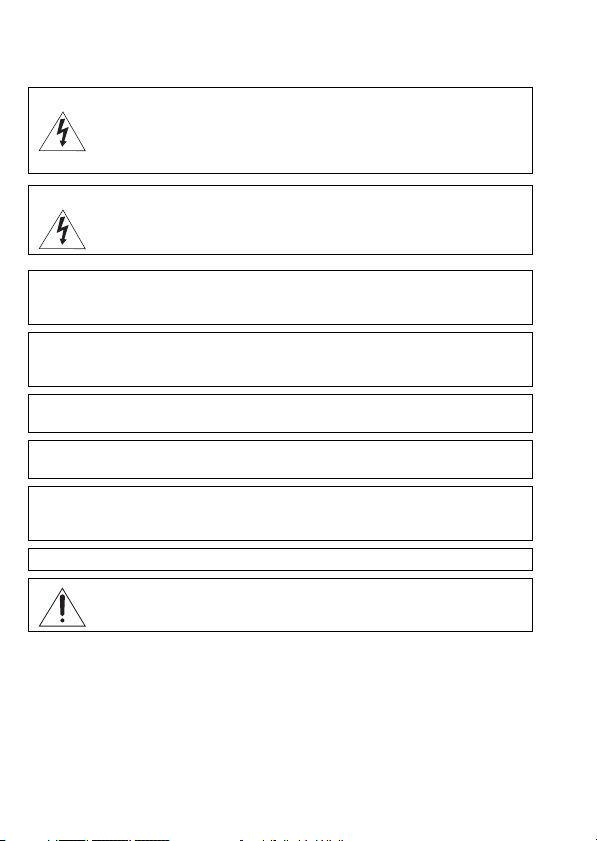
Introducción
Instrucciones de uso importantes
¡ADVERTENCIA!
PARA REDUCIR EL RIESGO DE DESCARGAS ELÉCTRICAS, NO QUITE LA CUBIERTA
(NI LA PARTE POSTERIOR). NO HAY NINGUNA PIEZA EN EL INTERIOR QUE PUEDA
REPARAR EL USUARIO. DIRÍJASE A UN CENTRO DE ASISTENCIA TÉCNICA
AUTORIZADO.
¡ADVERTENCIA!
PARA REDUCIR EL RIESGO DE INCENDIO O DE DESCARGA ELÉCTRICA, NO
EXPONGA ESTE PRODUCTO NI A LA LLUVIA NI A LA HUMEDAD.
PRECAUCIÓN:
PARA EVITAR EL RIESGO DE DESCARGAS ELÉCTRICAS Y REDUCIR INTERFERENCIAS
MOLESTAS, UTILICE ÚNICAMENTE LOS ACCESORIOS RECOMENDADOS.
PRECAUCIÓN:
DESCONECTE EL ENCHUFE DE LA VIDEOCÁMARA DE LA CORRIENTE CUANDO NO LA ESTÉ
UTILIZANDO.
Para reducir el riesgo de descargas eléctricas, no exponga este producto a salpicaduras ni
mojaduras.
El enchufe a la corriente de la videocámara se usa para desconectar el aparato. El enchufe a la
corriente deberá encontrarse accesible para su desconexión en caso de accidente.
El enchufe a la corriente deberá encontrarse accesible para su desconexión en caso de
accidente. Podría calentarse en exceso, la carcasa de plástico podría deformarse y podrían
producirse descargar eléctricas, fuego o ambas cosas.
La placa de identificación CA-570 está situada en la parte inferior.
La utilización de cualquier otro dispositivo distinto al adaptador compacto de
corriente CA-570 podría dañar la videocámara.
2
Page 3
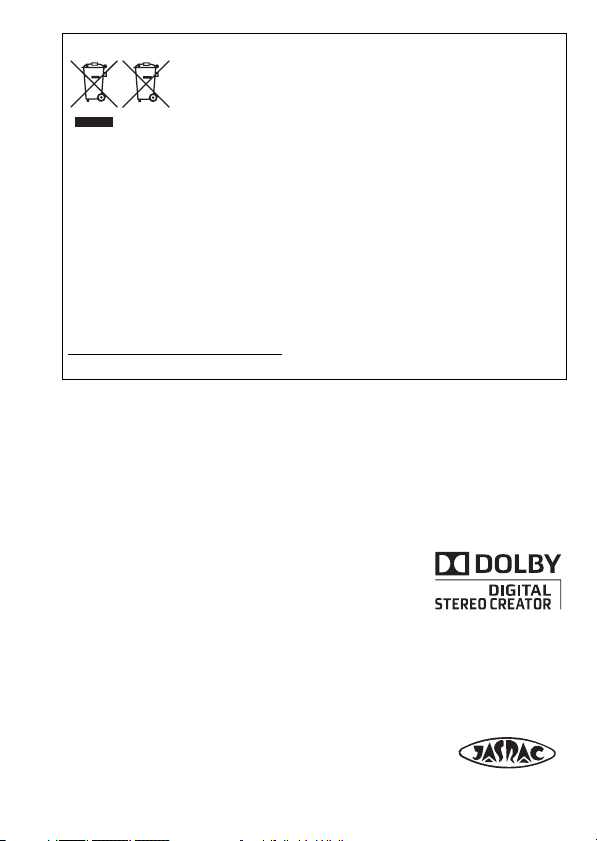
Sólo para la Unión Europea (y la EEA).
Estos símbolos indican que este producto no deberá desecharse con
los desperdicios del hogar, de acuerdo con la directiva WEEE (2002/
96/EC), la directiva (2006/66/EC) relativa a pilas y acumuladores y
con la legislación nacional que trasponga esas directivas.
Este producto debería entregarse en uno de los puntos de recogida designados, como,
por ejemplo, intercambiando uno por otro al comprar un producto similar o entregándolo
en un lugar de recogida autorizado para el reciclado de equipos eléctricos y electrónicos
(EEE) o pilas y acumuladores. La manipulación inapropiada de este tipo de desechos
podría tener impacto en el entorno y la salud humana, debido a las sustancias
potencialmente peligrosas que normalmente están asociadas a los EEE. Su cooperación a
la hora de desechar correctamente este producto contribuirá a la utilización efectiva de
los recursos naturales.
Si desea más información acerca del reciclado de este producto, póngase en contacto
con las autoridades locales, con las autoridades encargadas de los desechos, con un
plan autorizado o con el servicio de recogida de basuras para hogares, o visite
www.canon-europe.com/environment.
(EEA: Noruega, Islandia y Liechtenstein)
Reconocimiento de marcas comerciales
• El logotipo SD es una marca registrada. El logotipo SDHC es una marca registrada.
• Microsoft, Windows y Windows Vista son marcas registradas o comerciales de Microsoft Corporation
registradas en los Estados Unidos y/o en otros países.
• Macintosh y Mac OS son marcas registradas de Apple Inc. en los EE.UU. y en otros países.
• x.v.Colour y el logotipo x.v.Colour son marcas registradas.
• HDMI, los logotipos HDMI y High-Definition Multimedia Interface son marcas
registradas o comerciales de HDMI Licensing LLC.
• “AVCHD” y el logotipo “AVCHD” son marcas registradas de Panasonic
Corporation y Sony Corporation.
• Fabricado con licencia de Dolby Laboratories.
“Dolby” y el símbolo doble D son marcas registradas de Dolby Laboratories.
• Otros nombres y otros productos no mencionados más arriba podrían ser marcas registradas o marcas
comerciales de sus respectivas compañías.
• Este producto está licenciado con las patentes de AT&T para la norma MPEG-4 y se puede usar para codificar
vídeo compatible con MPEG-4 y descodificar vídeo compatible con MPEG-4 que haya sido codificado sólo (1)
para un uso personal sin intención comercial o (2) por un proveedor de vídeo autorizado con las patentes de
AT&T para proveer de vídeo compatible con MPEG-4. No implica ni garantiza la concesión o autorización para
ningún otro uso del formato MPEG-4.
• Archivos de música
Número de licencia: R-0801324
Compositor: Keita Miyahara
Nombres de las pistas: The new legend, Speed rock, Amazing story, Hit the ceiling, The techno light.
3
Page 4
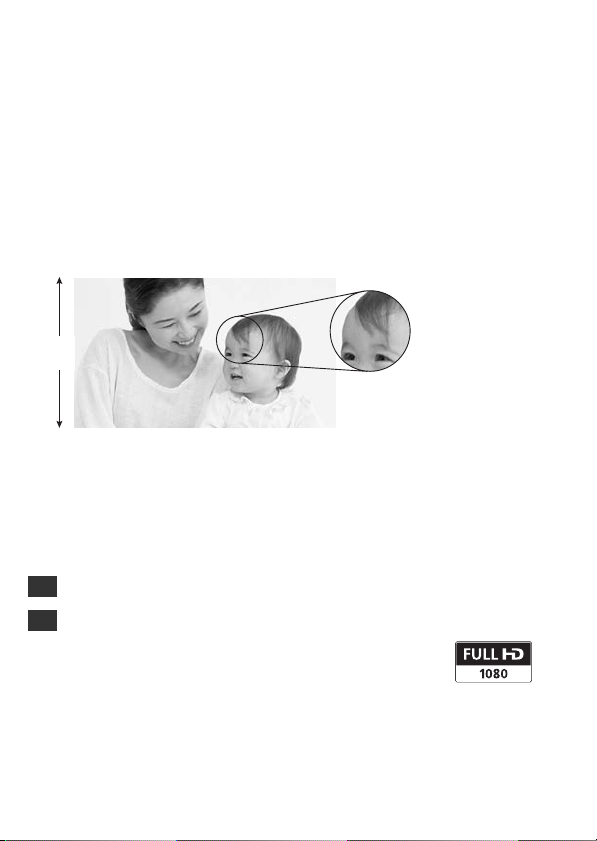
Disfrute del vídeo de alta definición con su videocámara
Conserve sus recuerdos más preciados, ya sea un paisaje inolvidable
o los más entrañables momentos con sus familiares y amigos,
realizando grabaciones en vídeo de alta definición, que sólo pueden
ser superadas por el hecho de haber estado allí.
¿Qué es el vídeo de alta definición?
1.080
líneas
Capte los detalles más sutiles,
como el movimiento o el reflejo
de la luz en un mechón de pelo.
La videocámara cuenta con un sensor de imagen de alta definición real (Full
HD CMOS) que capta vídeo con una resolución de 1.920 x 1.080 píxeles
Esto proporciona grabaciones de vídeo de una calidad inigualable, con
excelente detalle y colores vívidos naturales.
¿Cómo se compara la alta definición real con las emisiones de televisión en
definición normal?
Tiene aproximadamente un número de píxeles 5 veces superior.
5
Casi un 90% más de líneas de barrido.
1.9
“Full HD 1080” se refiere a videocámaras Canon compatibles
con vídeo de alta definición compuesto por 1.080 píxeles
verticales (líneas de barrido).
1
El vídeo se graba con esta resolución sólo cuando el modo de grabación se
ajusta en los modos MXP o FXP. En otros modos de grabación, la imagen cambia
al tamaño 1.440 x 1.080 píxeles.
1
4
.
Page 5
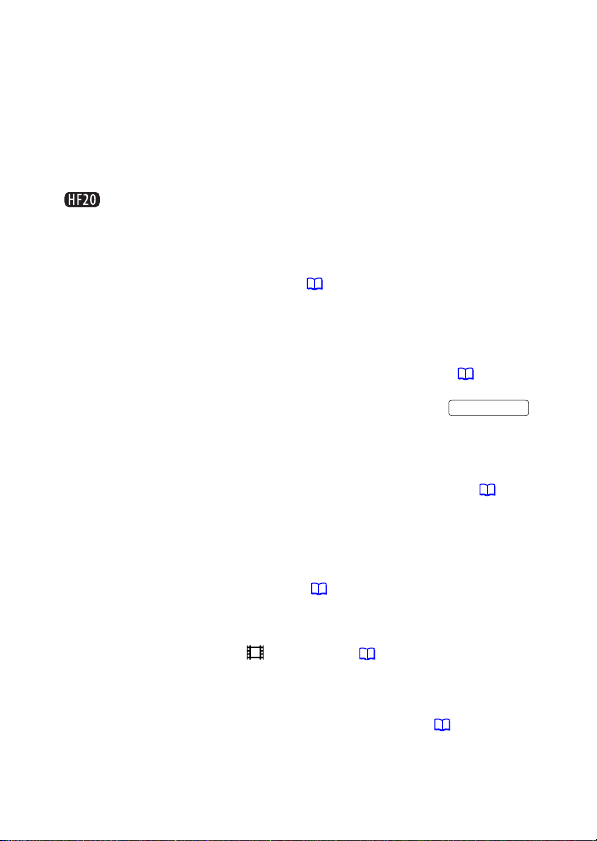
¿Qué ventajas ofrece la grabación en memoria
2
flash?
Los vídeos y las fotografías se graban en la memoria flash interna (sólo
) o en tarjetas de memoria SD/SDHC de venta en los comercios
compatibles con el formato AVCHD
supone que no hay partes móviles en la unidad de grabación de la
videocámara. Para usted, quiere decir que podrá disfrutar de una
videocámara más pequeña, más ligera y más rápida. De hecho, utilizando
la función Quick Start (inicio rápido) ( 44) se puede abrir la pantalla LCD y
comenzar a grabar en aproximadamente un segundo.
3
. La grabación en memoria flash
2
¿Más funciones nuevas?
Pregrabación Si se activa la función de pregrabación ( 64), la
videocámara comenzará a grabar vídeo de forma continua durante
3 segundos en una memoria temporal. Al pulsar el botón , la
escena grabada habrá comenzado 3 segundos antes de comenzar a
grabar. Esto resulta especialmente útil cuando es difícil de predecir el
momento en que comenzar la grabación.
Detección de la Cara Mediante la Detección de la Cara ( 68), la
videocámara detecta automáticamente las caras de las personas y usa esa
información para ajustar el enfoque para conseguir hermosos vídeos y
fotos.
Foto del vídeo Descubra una nueva y divertida manera de grabar vídeo
mediante escenas de foto del vídeo ( 62). Graba escenas cortas (aprox.
4 segundos) y las une en un vídeo con su música preferida de fondo.
Modo Cine Dé a sus grabaciones un aspecto cinematográfico usando
el programa de grabación [ Modo Cine] ( 61) con la velocidad de
grabación progresiva de
Para obtener información sobre las tarjetas de memoria que se pueden usar con
esta videocámara consulte Uso de una tarjeta de memoria ( 37).
3
AVCHD es el nuevo formato para grabación de vídeo de alta definición. En el
formato AVCHD, la señal de vídeo se grabará utilizando la compresión MPEG-4
AVC/H.264 y la señal de audio se graba en Dolby Digital.
25 fps.
START/STOP
5
Page 6
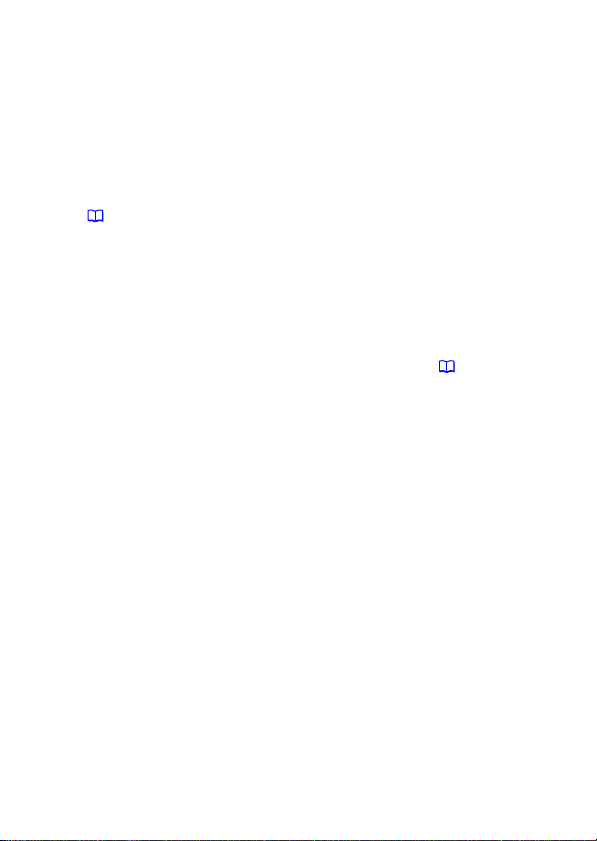
¿Se pueden reproducir vídeos en alta
definición en otros aparatos?
Ni que decir tiene que se puede conectar la videocámara a un televisor de
alta definición (HDTV), para disfrutar de las grabaciones con familiares y
amigos ( 116). También están disponibles las siguientes opciones:
• Se pueden reproducir fácilmente los vídeos grabados en la tarjeta de
memoria introduciéndola directamente en televisores compatibles
con AVCHD y HDD o grabadoras de discos DVD que dispongan de
ranura para tarjetas de memoria SD/SDHC
consulte el manual de instrucciones del televisor o de la grabadora
de vídeo digital.
• Se pueden reproducir discos AVCHD de las grabaciones creadas
usando la grabadora de discos DVD DW-100 opcional
propia grabadora de DVD o en reproductores de AVCHD
compatibles con DVD o reproductores de discos Blu-ray
4
Dependiendo del aparato que se utilice, puede que no resulte posible la
reproducción, ni siquiera aunque el aparato fuese compatible con AVCHD. En ese
caso, reproduzca las grabaciones de la tarjeta de memoria utilizando la
videocámara.
5
AVCHD Los discos que contengan escenas grabadas en modo MXP no se
podrán crear con la grabadora DVD DW-100 opcional. Para reproducir esas
escenas, use el software del CD-ROM Video Tools que se suministra.
4
. Para más información,
( 118) en la
5
.
6
Page 7
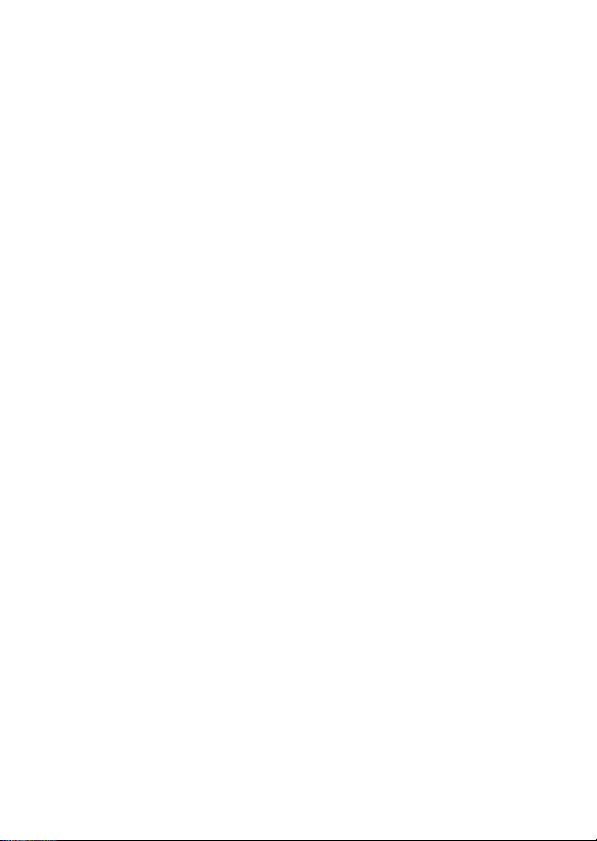
7
Page 8
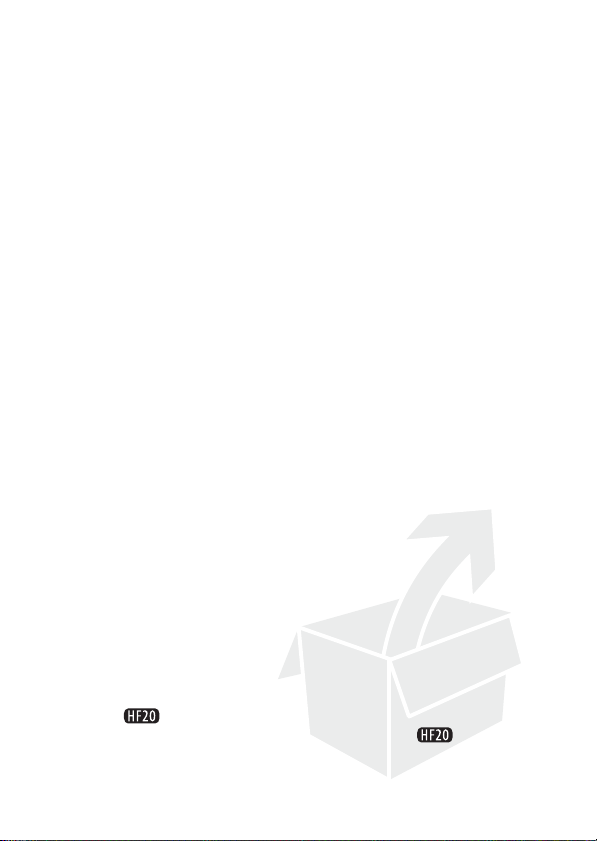
Í
ndice
Introducción
4 Disfrute del vídeo de alta definición con su videocámara
12 Cómo usar este manual
14 Conociendo la videocámara
14 Accesorios suministrados y discos CD-ROM
16 Nombres de los componentes
19 Información en pantalla
Preparativos
23 Cómo empezar
23 Cómo colocar el núcleo de ferrita
23 Carga de la batería
26 Preparación del mando inalámbrico y de los accesorios
28 Cómo ajustar la posición y la luminosidad de la pantalla
30 Funciones básicas de la videocámara
30 Modos de trabajo
32 Palanca de mando y guía de la palanca de mando
32 Cómo usar los menús
35 Ajustes iniciales
35 Ajuste de la fecha y la hora
36 Cambio de idioma
36 Ajuste del huso horario
37 Uso de una tarjeta de memoria
37 Tarjetas de memoria compatibles con la videocámara
38 Inserción y extracción de una tarjeta de memoria
39 Selección de la memoria para las grabaciones
39 Cómo inicializar la memoria interna (sólo ) o la
LCD
tarjeta de memoria
8 Índice
Page 9
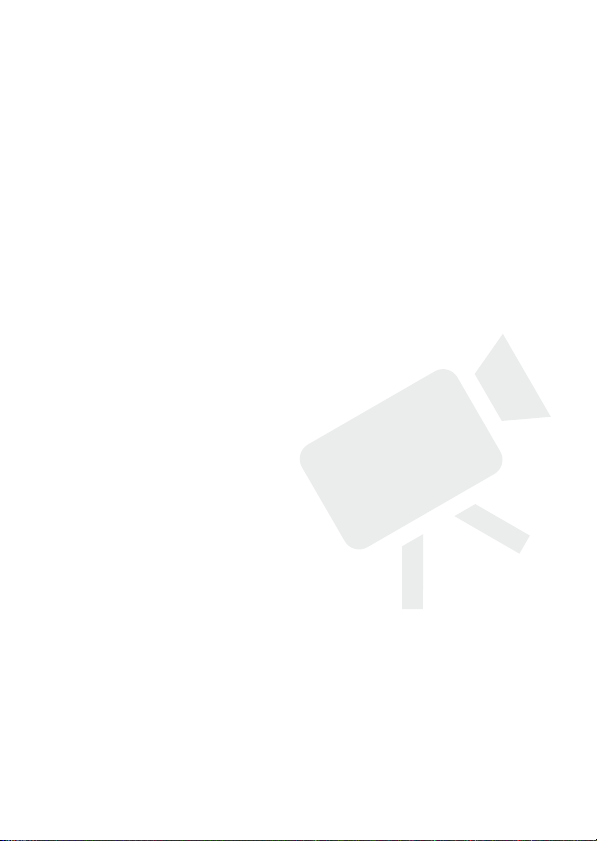
Vídeo
41 Grabación básica
41 Grabación de vídeos
42 Selección de la calidad del vídeo (modo grabación)
43 Cómo usar el zoom
44 Función Quick Start (inicio rápido)
46 Reproducción básica
46 Reproducción de vídeo
48 Cómo seleccionar las grabaciones a reproducir
49 Búsqueda de escenas
51 Selección del punto de inicio de reproducción
53 Preselección de grabaciones desde la pantalla índice
55 Borrado de escenas
57 Funciones avanzadas
57 Programas de grabación de escenas especiales
59 Cambio de la velocidad de obturación y de la abertura
61 Modo Cine: cómo dar un aspecto cinematográfico a las
61 Mini antorcha de vídeo
62 Foto del vídeo
64 Función de pregrabación
65 Autodisparador
66 Ajuste manual de la exposición y corrección
67 Ajuste manual del enfoque
68 Detección de la cara
69 Equilibrio del blanco
71 Efectos de imagen
72 Efectos digitales
73 Información en pantalla y código de datos
74 Nivel de grabación de audio
75 Uso de auriculares
77 Cómo usar la mini zapata avanzada
77 Uso de un micrófono externo
grabaciones
automática de contraluces
Índice 9
Page 10
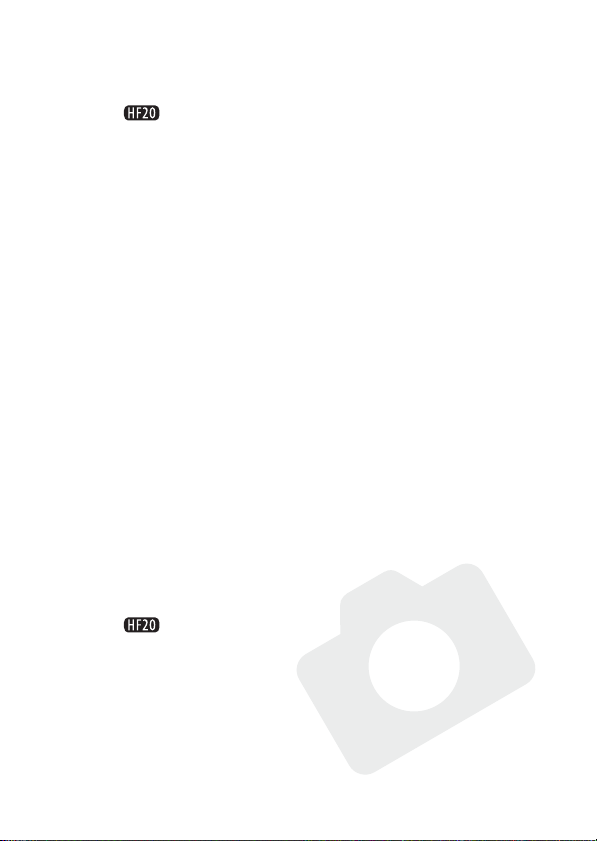
79 Lista de reproducción y trabajos con escenas
79 División de escenas
80 Edición de la lista de reproducción: cómo añadir,
84 Copia de escenas
borrar, mover y reproducir
Fotos
86 Grabación básica
86 Cómo captar fotos
87 Selección del tamaño y la calidad de las imágenes fijas
88 Borrado de una foto inmediatamente después de su
89 Reproducción básica
89 Visionado de fotos
90 Borrado de fotos
92 Ampliación de la imagen durante la reproducción
93 Otras funciones
93 Flash
94 Modo de avance: disparos en serie y muestreo
95 Cómo captar una imagen fija mientras se graba un
96 Modo de medición de la luz
97 Proyección secuencial de imágenes
98 Rotación de fotos
98 Visualización del histograma
99 Cómo captar fotos a partir de una escena que se está
100 Protección de las fotos
101 Copiado de fotos
104 Impresión de fotos
104 Impresión de fotos (Impresión directa)
106 Selección de los ajustes de impresión
108 Ajustes de recorte
109 Órdenes de impresión
grabación
automático de la exposición
vídeo (Grabación simultánea)
reproduciendo
10 Índice
Page 11
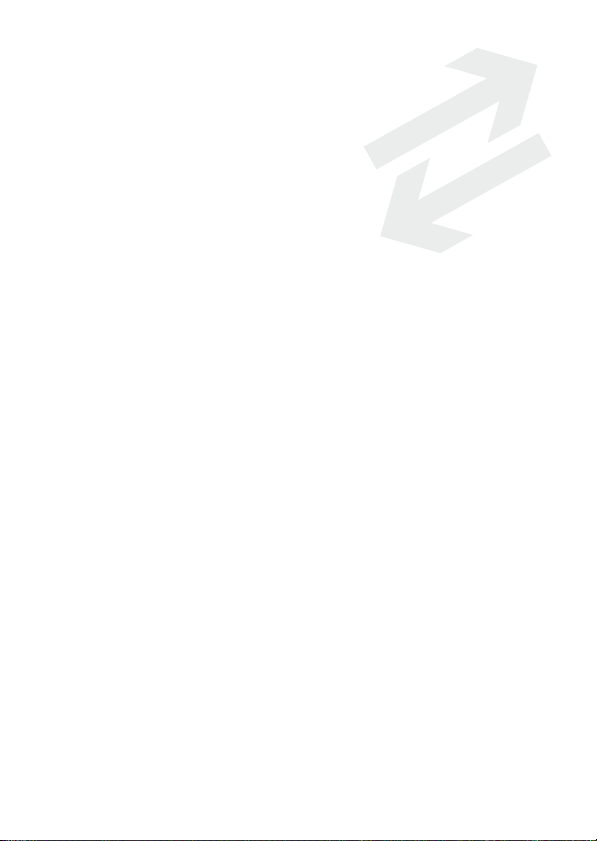
Conexiones externas
112 Terminales de la videocámara
113 Diagramas de conexión
116 Reproducción en una pantalla de televisión
117 Almacenamiento de las grabaciones
117 Almacenamiento de las grabaciones en un ordenador
118 Autoría de discos de alta definición (AVCHD) y DVD de
122
123 Transferencia de fotos a un ordenador (transferencia
127 Órdenes de transferencia
fotos
Copia de las grabaciones en un grabador de vídeo externo
directa)
Información adicional
129 Apéndice: listas de opciones del menú
129 Menú FUNC.
132 Menús de configuración
143 Problemas y cómo solucionarlos
143 Problemas y cómo solucionarlos
148 Lista de mensajes
158 A tener en cuenta
158 Precauciones en el manejo
163 Mantenimiento/Otros
164 Uso de la videocámara en el extranjero
165 Información general
165 Diagrama del sistema
166 Accesorios opcionales
171 Especificaciones
175 Índice alfabético
Índice 11
Page 12
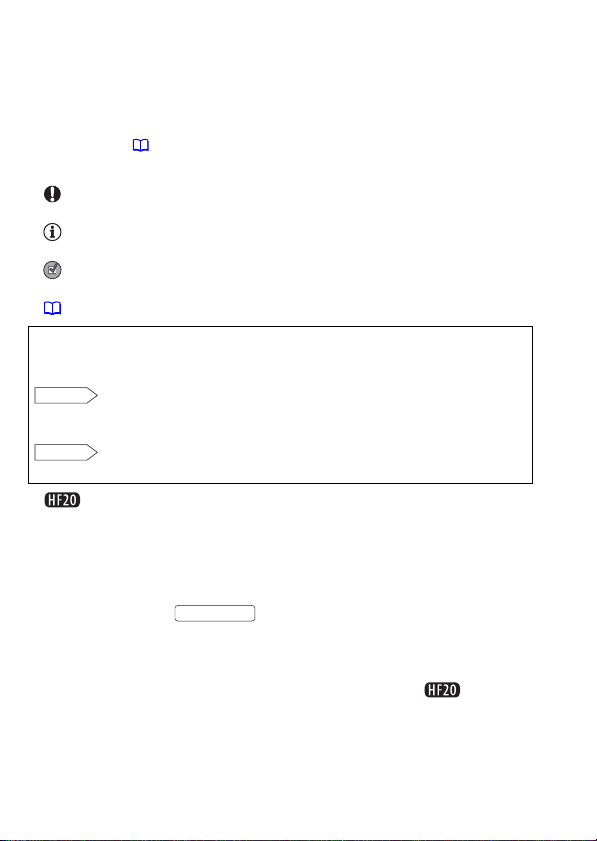
Cómo usar este manual
Muchas gracias por comprar la Canon LEGRIA HF20/LEGRIA HF200.
Antes de utilizar la videocámara, lea detenidamente este manual y
consérvelo para futuras consultas. Si su videocámara dejara de
funcionar correctamente, consulte la tabla de Problemas y cómo
solucionarlos ( 143).
Símbolos y referencias utilizados en este manual
• IMPORTANTE: precauciones relacionadas con el uso de la
videocámara.
• NOTAS: temas adicionales que complementan los
procedimientos básicos de uso.
• LISTA DE COMPROBACIÓN: restricciones o requisitos con
relación a la función descrita.
• : número de página de referencia en este manual.
Para realizar algunas operaciones será necesario consultar también
otros manuales de instrucciones. Esto se indicará mediante los
siguientes símbolos:
DW-100
• : texto que sólo hace referencia al modelo o modelos que se
• Los siguientes términos se utilizan en este manual:
• Las fotos que se incluyen en el manual son fotos simuladas tomadas
Consulte el Manual de instrucciones del ‘Software Digital
DVSD
Video’, incluido como un archivo PDF en el CD-ROM
DIGITAL VIDEO Solution Disk que se suministra.
Consulte el manual de instrucciones de la grabadora de
discos DVD DW-100 opcional.
indican en el símbolo.
Cuando no se especifica como “tarjeta de memoria” o “memoria
interna”, el termino “memoria” se refiere a ambos.
“Escena” se refiere a una unidad de grabación de vídeo desde que
se pulsa el botón , para iniciar la grabación, hasta que
se pulsa de nuevo para realizar una pausa en la grabación.
con una cámara fotográfica. Salvo indicación en contrario, las
ilustraciones y los símbolos del menú se refieren a la .
START/STOP
12 Introducción
Page 13
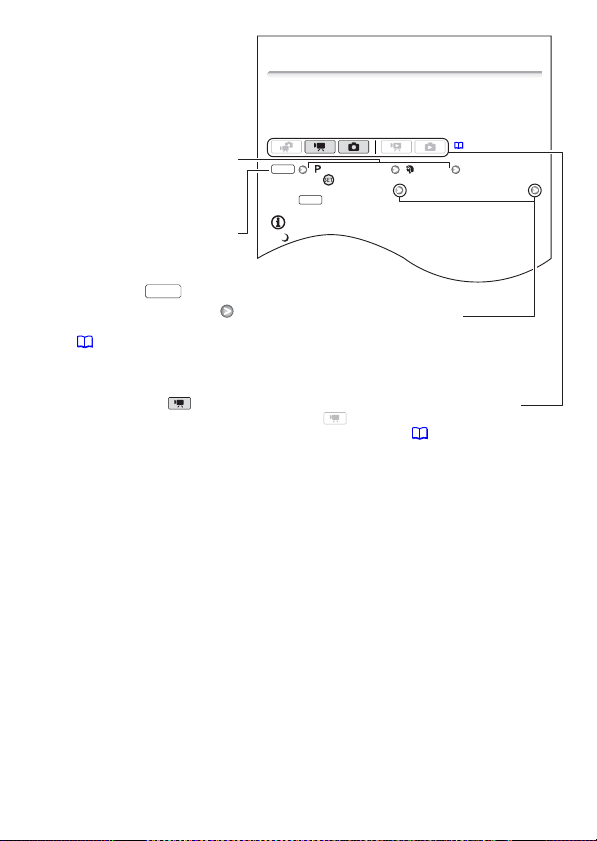
Funciones avanzadas
Programas de grabación de escenas especiales
Grabar en una estación de esquí con mucha luz o captar todos los
colores de un atardecer o de unos fuegos artificiales será tan fácil como
seleccionar un programa de grabación de escena especial. Para más
Para hacer referencia a las
opciones del menú que se
muestran en la pantalla se
utilizan corchetes [ ].
Los nombres de la mayor
parte de los botones y
mandos, salvo la palanca
de mando, se indican
mediante un recuadro con
forma de “botón”.
Por ejemplo .
En este manual, la flecha se utiliza para abreviar las selecciones
del menú. Para más detalles, consulte Cómo usar los menús
( 32).
En este manual, indica que la función se encuentra disponible en el
modo de funcionamiento que se muestra y indica que la función no está
disponible. Para más detalles, consulte Modos de trabajo ( 30).
FUNC.
detalles sobre las opciones disponibles, consulte la tabla siguiente.
FUNC.
[ AE programada] [ Retrato]
Pulse para que aparezcan los programas de grabación de
escena especiales(SCN) Programa de grabación elegido
FUNC.
NOTAS
• [ Noche]:
- Los sujetos e n movimiento podrían dejar una estela tras de sí.
- La calidad de la imagen podría no ser tan buena como en otros
modos.
- Pueden aparecer puntos blanco s en la pantalla.
- El enfoque automático podría no funcionar tan bien como en otros
modos. En tal caso, ajuste el enfoque ma nualmente.
• [ Fuegos Art.]:
- Para evitar la borrosidad ( la borrosidad debida al movimi ento de la
videocámara) es recomendable utilizar un trípode.
- En modo , se usan velocidades de obturación más lentas, por lo
que pudiera aparecer cierta borrosidad. Esta bilice la videocámara
colocándola, por ejemplo, sob re un trípode.
• [ Retrato]/[ Deportes]/[ Playa]/[ Nieve]: puede que las
imágenes no aparezcan de forma uniforme durante la reproducción.
• [ Retrato]: el efecto de desen foque del fondo aumentará a medida
que se aproxime con el zoom (T).
• [ Nieve]/[ P laya]: el sujeto podría resultar sobrexpuesto en días
nublados o lugares en sombra. Verifique la im agen en la pantalla.
(30)
Vídeo 57
Introducción 13
Page 14
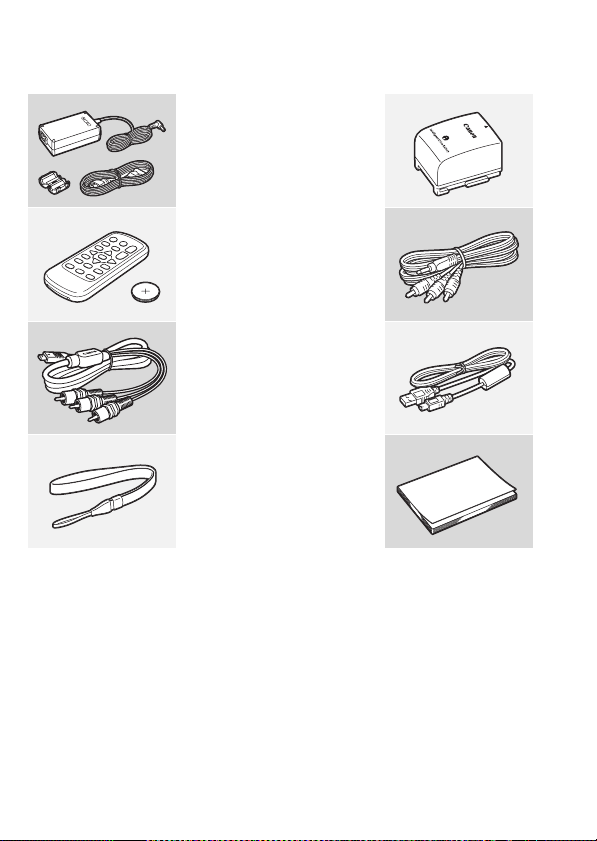
Conociendo la videocámara
Accesorios suministrados y discos CD-ROM
Los siguientes accesorios vienen con la videocámara:
XAdaptador compacto de corriente
CA-570 (incluido el cable de
alimentación y núcleo de ferrita)
Batería BP-809 W
XMando inalámbrico WL-D88
(incluida la pila de botón de litio
CR2025)
Cable de vídeo estéreo STV-250N W
Clavijas amarilla • roja • blanca
XCable de vídeo de componentes
CTC-100/S
Clavijas roja • verde • azul
Cable IFC-400PCU USBW
XCorrea de muñeca WS-30
Guía rápidaW
14 Introducción
Page 15
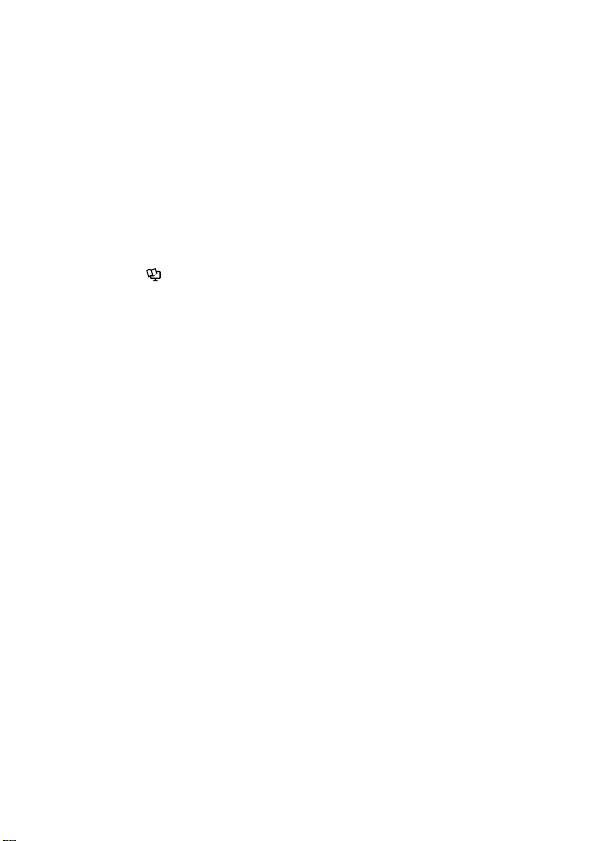
Los siguientes discos CD-ROM y programas de software se incluyen
junto con la videocámara:
•CD-ROM PIXELA Application - Disc 1* y Guía de instalación de
‘PIXELA ImageMixer 3 SE’
- ImageMixer 3 SE Transfer Utility: software para guardar y transferir
vídeos.
- Music Transfer Utility – software para transferir a la videocámara datos
de música para la reproducción de Foto del vídeo.
•CD-ROM PIXELA Application - Disc 2*
- ImageMixer 3 SE Video Tools - software para gestionar, editar y
reproducir vídeos.
•CD-ROM DIGITAL VIDEO Solution Disk* – software para guardar,
gestionar e imprimir fotos.
•CD-ROM Manual de instrucciones/Datos de música – Contiene
la versión completa del manual de instrucciones de la videocámara
(este archivo PDF) y los archivos de música que se pueden usar como
música de fondo durante la reproducción.
Los archivos de música de este CD-ROM son para uso exclusivo de las
aplicaciones PIXELA suministradas, Music Transfer Utility y ImageMixer
3 SE Video Tools. Para más información, consulte ‘Music Transfer Utility
Software Guide’ y ‘ImageMixer 3 SE Software Guide’ en el CD-ROM
PIXELA Application - Disc 1.
* El CD-ROM contiene el manual de instrucciones del software (archivo PDF).
Introducción 15
Page 16
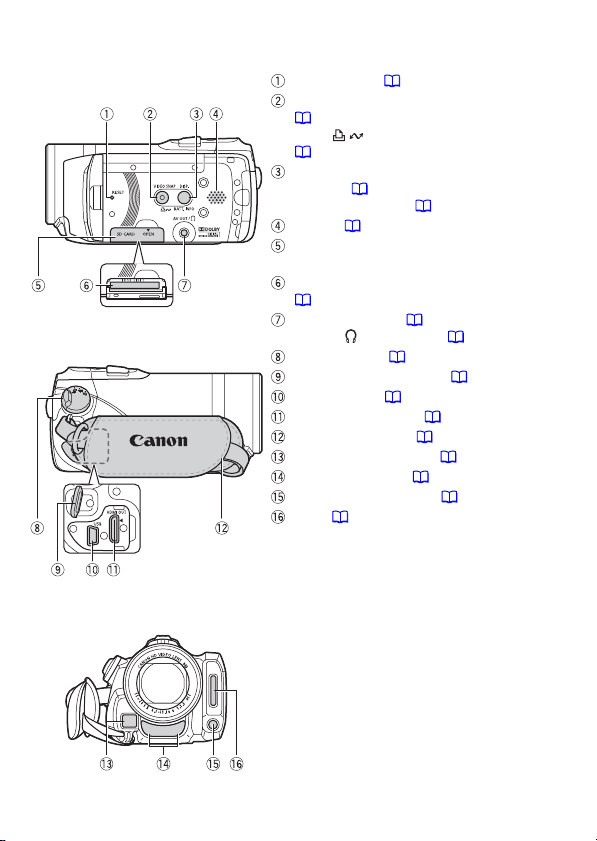
Nombres de los componentes
Vista lateral izquierda
Vista lateral derecha
Vista frontal
Botón RESET ( 146)
Botón VIDEO SNAP (foto del vídeo)
( 62)/
Botón (imprimir/compartir)
( 105, 125)
Botón DISP. (visualizaciones en la
pantalla) ( 73)/
Botón BATT. INFO ( 22)
Altavoz ( 46)
Tapa de la ranura de la tarjeta de
memoria
Ranura para la tarjeta de memoria
( 38)
Terminal AV OUT ( 112, 114)/
terminal (auriculares) ( 75)
Dial de modos ( 30)
Enganche para la correa ( 27)
Terminal USB ( 112, 115)
Terminal HDMI OUT ( 112, 113)
Correa de sujeción ( 27)
Sensor AF instantáneo ( 133)
Micrófono estéreo ( 74)
Mini antorcha de vídeo ( 61)
Flash ( 93)
16 Introducción
Page 17
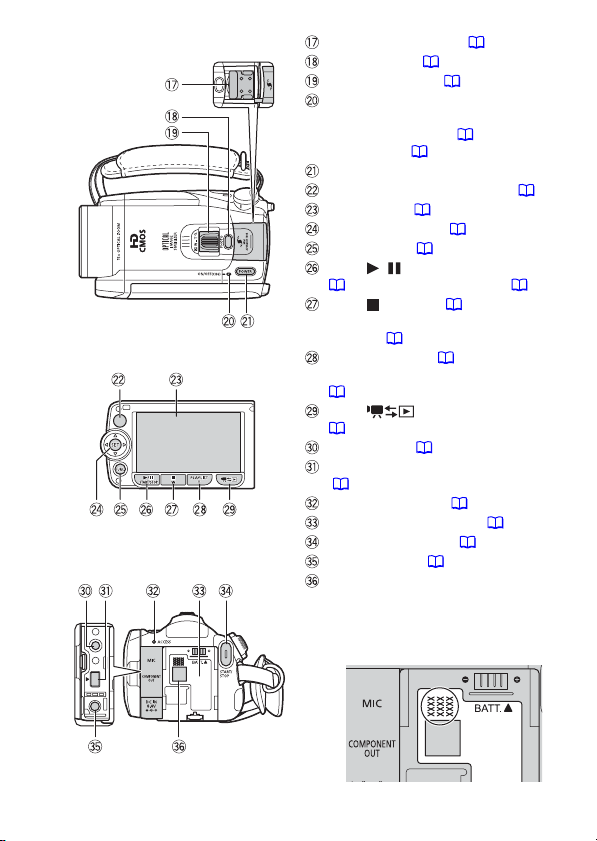
Vista superior
Pantalla LCD
Vista posterior
Mini zapata avanzada ( 77)
Botón PHOTO ( 86)
Palanca del zoom ( 43)
Indicador ON/OFF (CHG) (carga):
Verde – ON
Naranja – en espera ( 44)
Rojo – carga ( 23)
Botón POWER
Sensor del mando a distancia ( 26)
Pantalla LCD ( 28)
Palanca de mando ( 32)
Botón FUNC. ( 33, 129)
Botón / (reproducción/pausa)
( 46)/Botón START/STOP ( 41)
Botón (parada) ( 46)/
Botón de alejamiento con el zoom W
(angular) ( 43)
Botón PLAYLIST ( 80)/
de acercamiento con el zoom T (tele)
( 43)
Botón (cámara/reproducción)
( 31)
Terminal MIC ( 78)
Terminal COMPONENT OUT
( 112, 114)
Indicador ACCESS ( 41, 86)
Alojamiento de la batería ( 23)
Botón START/STOP ( 41)
Terminal DC IN ( 23)
Número de serie
La etiqueta con el número de serie se
encuentra en el alojamiento de la batería.
Retire la batería para poder verlo.
Introducción 17
Page 18
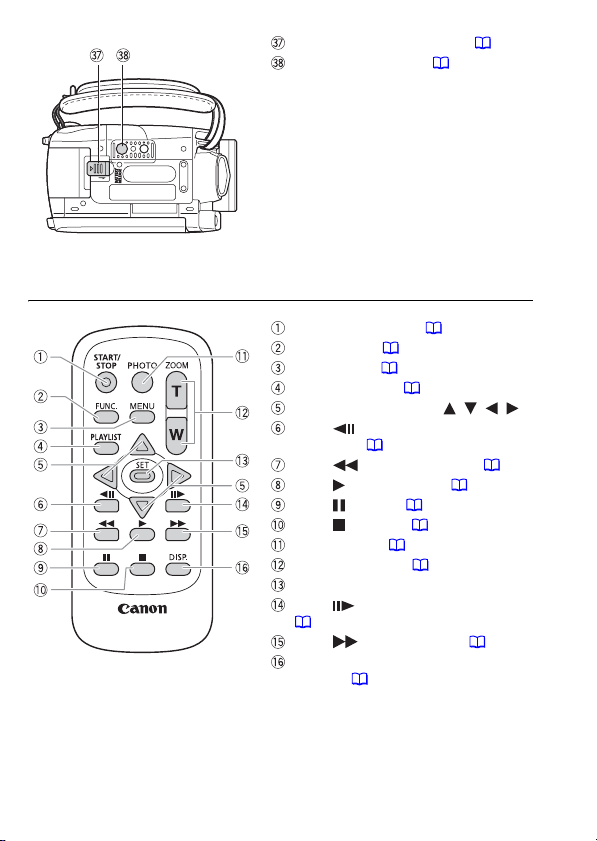
Vi
sta inferior
Mando a distancia inalámbrico WL-D88
Pestillo BATTERY RELEASE ( 24)
Rosca para el trípode ( 158)
Botón START/STOP ( 41)
Botón FUNC. ( 33, 129)
Botón MENU ( 33, 132)
Botón PLAYLIST ( 80)
Botones de navegación ( / / / )
Botón (retroceso de un
fotograma) ( 47)
Botón (retroceso rápido) ( 47)
Botón (reproducción) ( 46)
Botón (pausa) ( 46)
Botón (parada) ( 46)
Botón PHOTO ( 86)
Botones del zoom ( 43)
Botón SET
Botón (avance de un fotograma)
( 47)
Botón (avance rápido) ( 47)
Botón DISP. (visualización en la
pantalla) ( 73)
18 Introducción
Page 19
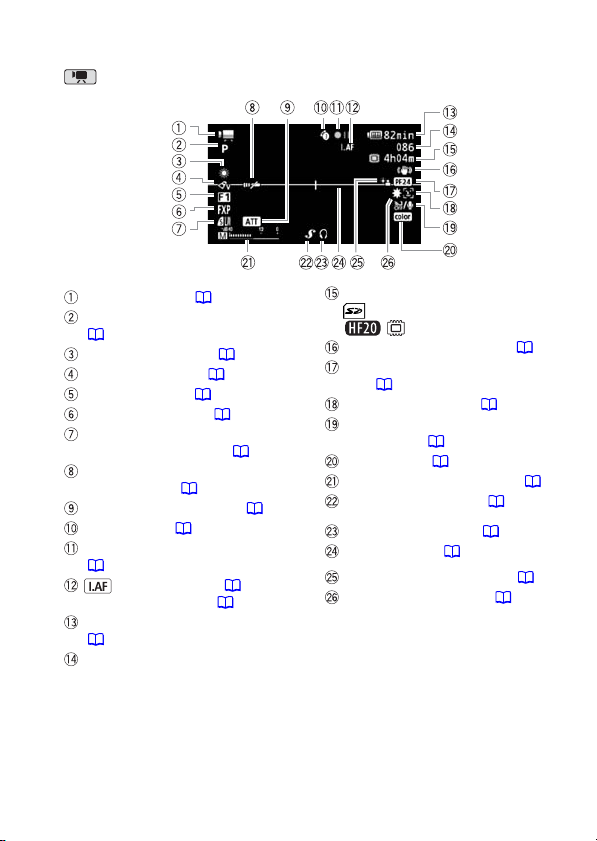
Información en pantalla
Grabación de vídeos
Modo de trabajo ( 30)
Programa de grabación
( 57, 59, 61)
Equilibrio del blanco ( 69)
Efectos de imagen ( 71)
Efectos digitales ( 72)
Modo de grabación ( 42)
Calidad/tamaño de la foto
(grabación simultánea) ( 95)
Sensor del mando a distancia
desconectado ( 139)
Atenuador del micrófono ( 135)
Pregrabación ( 64)
Funcionamiento de la memoria
( 22)
AF instantáneo ( 133),
MF Enfoque manual ( 67)
Tiempo de duración de la batería
( 22)
Durante la grabación/reproducción:
contador de escenas (horas : minutos :
segundos)
En el modo de pausa de grabación:
Número total de escenas
Tiempo de grabación disponible
En la tarjeta de memoria
En la memoria interna
Estabilizador de la imagen ( 134)
Velocidad de grabación progresiva
25F ( 22, 61)
Detección de la cara ( 68)
Pantalla contra el viento
desactivada ( 135)
x.v.Colour
Indicador del nivel de audio ( 74)
Mini zapata avanzada ( 77)
Salida de auriculares ( 75)
Marca de nivel ( 136)
Corrección de contraluces ( 67)
Mini antorcha de vídeo ( 61)
TM
( 132)
Introducción 19
Page 20
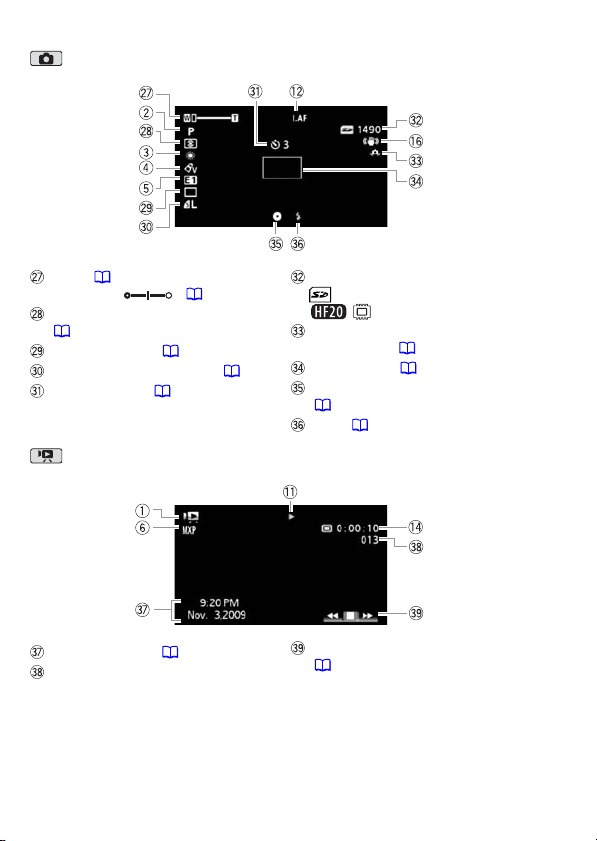
Grabación de fotos
Zoom ( 43),
Exposición ( 66)
Modo de medición de iluminación
( 96)
Modo de avance ( 94)
Calidad/Tamaño de la foto ( 87)
Autodisparador ( 65)
Reproducción de vídeos (durante la reproducción)
Código de datos ( 73, 136)
Número de escena
20 Introducción
Número de fotos disponibles
En la tarjeta de memoria
En la memoria interna
Aviso de movimiento de la
videocámara ( 134)
Recuadro AF ( 134)
Enfoque y bloqueo de la exposición
( 86)
Flash ( 93)
Guía de la palanca de mando
( 32)
Page 21
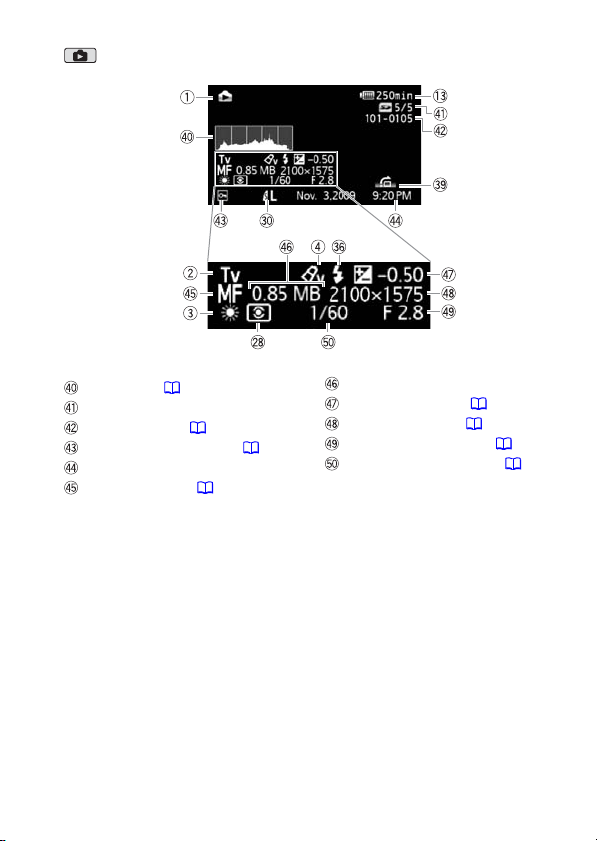
Visionado de fotos
Histograma ( 98)
Foto actual/Número total de fotos
Número de foto ( 140)
Marca de foto protegida ( 100)
Fecha y hora de la grabación
Enfoque manual ( 67)
Tamaño del archivo
Exposición manual ( 66)
Tamaño de la foto ( 87)
Abertura del diafragma ( 59)
Velocidad de obturación ( 59)
Introducción 21
Page 22
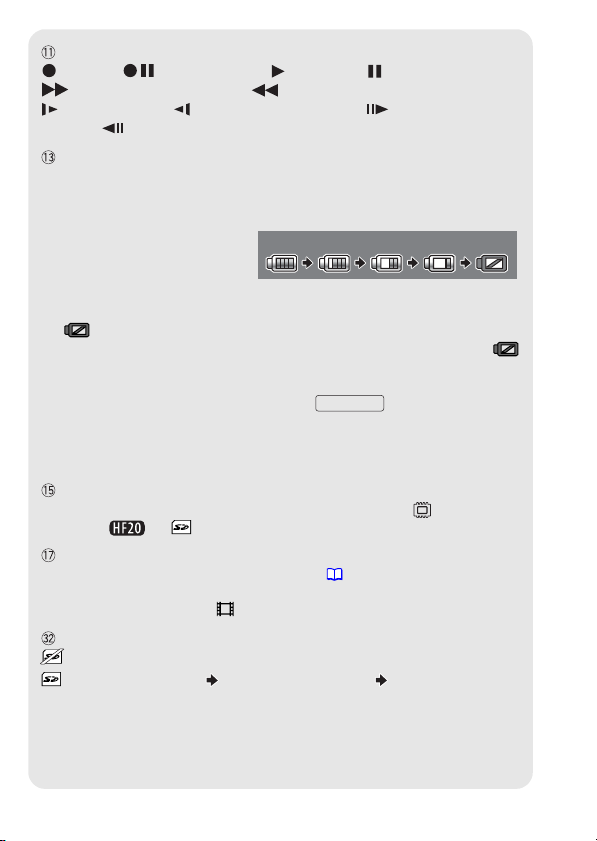
Funcionamiento de la memoria
grabación, pausa de grabación, reproducción, pausa de reproducción,
reproducción con avance rápido, reproducción con retroceso rápido,
reproducción lenta, reproducción lenta hacia atrás, avance fotograma a
fotograma, retroceso fotograma a fotograma.
Tiempo de duración de la batería
• La primera vez que use una batería, cárguela completamente y úsela en la videocámara
hasta que se descargue por completo. De esta forma, el tiempo restante de grabación
aparecerá de forma precisa.
• El símbolo muestra una estimación
aproximada de la carga como un
100% 75% 50% 25% 0%
porcentaje de la carga total de la
batería. El tiempo restante de
grabación/ reproducción de la batería aparecerá junto al símbolo, en minutos.
• Si comienza a parpadear en rojo, reemplace la batería por una totalmente cargada.
• Si coloca una batería agotada, puede que se desactive la alimentación sin que aparezca .
• La carga real de la batería podría no indicarse con precisión dependiendo de las
condiciones en las que se utilicen la batería y la videocámara.
• Cuando la videocámara esté desconectada, pulse para visualizar el estado
BATT.INFO
de carga de la batería. El Sistema Inteligente mostrará durante 5 segundos el estado de
carga (como un porcentaje) y el tiempo de grabación restante (en minutos). Si la batería
está descargada, puede que la información sobre el estado de la batería no aparezca.
Tiempo de grabación disponible
Cuando no haya más espacio disponible en la memoria se visualizará “
Fin” (memoria
interna, sólo ) o “ Fin” (tarjeta de memoria) y la grabación se detendrá.
Velocidad de grabación progresiva 25F
Seleccione velocidad de grabación progresiva 25F ( 61) para que las grabaciones
muestren un aspecto cinematográfico. Se puede combinar esta velocidad de grabación
con el programa de grabación [ Modo Cine] para acentuar el efecto.
Número de fotos disponibles
en rojo: No hay tarjeta de memoria en la videocámara.
en verde: 6 o más fotos en amarillo: de 1 a 5 fotos en rojo: no se pueden
grabar más fotos.
• Cuando se visionan las fotos, el indicador siempre está en verde.
• Dependiendo de las condiciones de grabación, el número de fotos disponibles
indicado podría no disminuir, ni siquiera después de realizar una grabación, o podría
disminuir en 2 fotos de una vez.
22 Introducción
Page 23
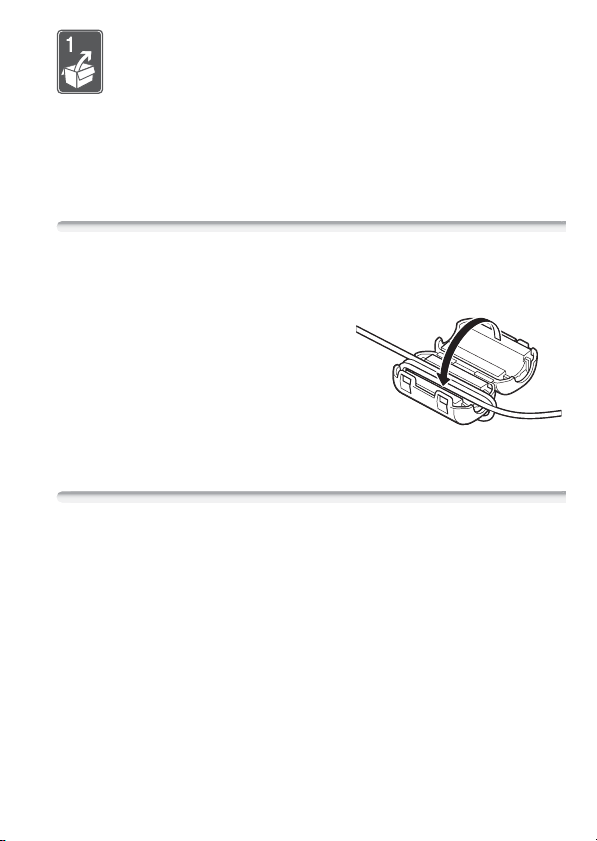
Preparativos
En este capítulo se describe el manejo básico, tal como la
navegación por los menús y los ajustes al utilizar la
videocámara por primera vez, para ayudarle a conocer mejor su
videocámara.
Cómo empezar
Cómo colocar el núcleo de ferrita
Antes de conectar a la videocámara el adaptador compacto de
corriente, coloque el núcleo de ferrita que se suministra.
Coloque el núcleo de ferrita en el cable
aproximadamente a 4 cm de la clavija
de salida (la clavija que deberá
conectarse a la videocámara) del cable
del adaptador compacto de corriente.
Pase el cable a través del centro del
núcleo y déle una vuelta a su alrededor, a
continuación cierre el núcleo hasta que oiga un chasquido.
Carga de la batería
La videocámara puede alimentarse con una batería o directamente
utilizando el adaptador compacto de corriente. Cargue la batería antes
de usarla.
Para los tiempos de carga aproximados y los tiempos de grabación/
reproducción con una batería completamente cargada, consulte las
tablas en las páginas 166-168.
Preparativos 23
Page 24
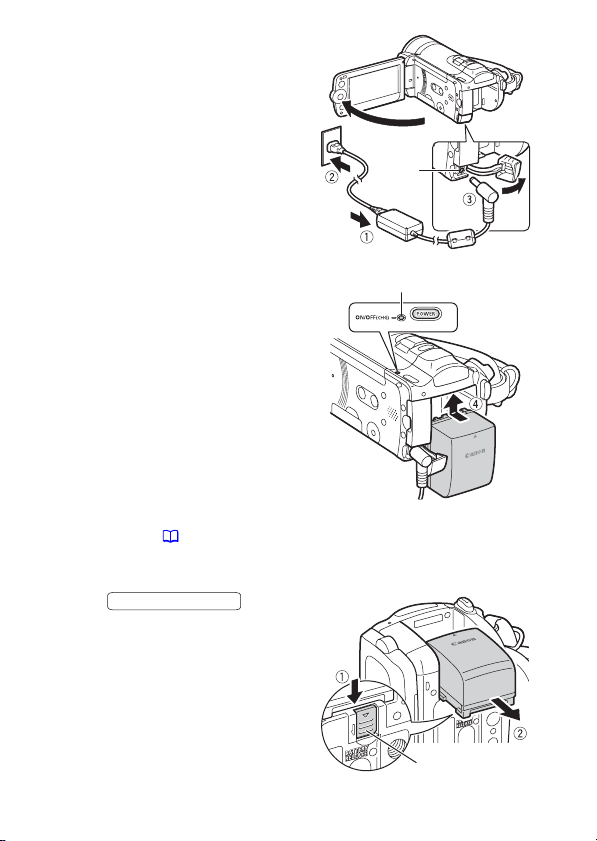
1 Conecte el cable de alimentación al
adaptador compacto de corriente.
2 Enchufe el cable de alimentación a una
toma de corriente.
3 Conecte el adaptador compacto de
corriente al terminal DC IN de la
videocámara.
Ter mi na l
DC IN
4 Coloque la batería en la videocámara.
Empuje suavemente la batería dentro
de su alojamiento y deslícela hasta que
encaje con un chasquido.
5 La carga comenzará cuando la
Indicador ON/OFF (CHG) (carga)
videocámara se apague.
• Si la videocámara estuviera
conectada, el indicador verde
ON/OFF (CHG) se apagaría al
desconectar la videocámara.
Transcurridos unos instantes, el
indicador ON/OFF (CHG) comenzará
a parpadear en rojo (batería en
carga). El indicador rojo ON/OFF
(CHG) se apagará cuando la batería
se encuentre totalmente cargada.
• Si el indicador parpadea rápidamente, consulte Problemas y cómo
solucionarlos ( 143).
Para retirar la batería
1 Deslice en la
BATTERY RELEASE
dirección de la flecha y manténgalo
pulsado.
2 Tire de la batería y extráigala.
24 Preparativos
Lengüeta BATTERY RELEASE
Page 25
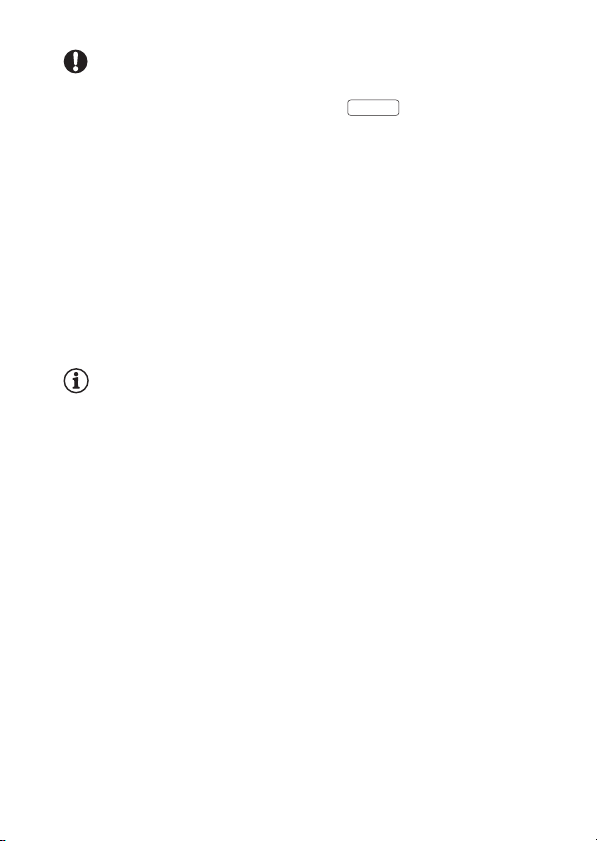
IMPORTANTE
• Apague la videocámara antes de conectar o desconectar el adaptador
compacto de alimentación. Tras pulsar para apagar la
POWER
videocámara, se actualizan datos importantes en la memoria. Espere
hasta que se apague el indicador verde ON/OFF (CHG).
• Se recomienda cargar la batería a temperaturas comprendidas entre
10 °C y 30 °C. A temperaturas fuera del intervalo de 0 °C a 40 °C, no
se iniciará la carga.
• No conecte ningún equipo eléctrico que no esté expresamente
recomendado para utilizarse con esta videocámara al terminal DC IN de
la videocámara ni al adaptador compacto de corriente.
• Para evitar averías y un calentamiento excesivo, no conecte el
adaptador de corriente que se proporciona con los transformadores de
corriente en viajes al extranjero o en tomas especiales de corriente,
como puedan ser las de barcos y aviones, transformadores CC-CA,
etc.
NOTAS
• La batería se cargará sólo si la videocámara está apagada.
• Si la carga restante de la batería supone un problema, se puede
alimentar la videocámara mediante el adaptador compacto de corriente
de forma que la energía de la batería no se consumirá.
• Las baterías cargadas se descargan por sí solas de manera natural.
Por tanto, cárguelas el día que vaya a utilizarlas, o bien el día anterior,
a fin de disponer del máximo nivel de carga.
• Se recomienda preparar suficientes baterías para disponer de un
tiempo entre 2 y 3 veces superior al que se estima que se necesitará.
Preparativos 25
Page 26
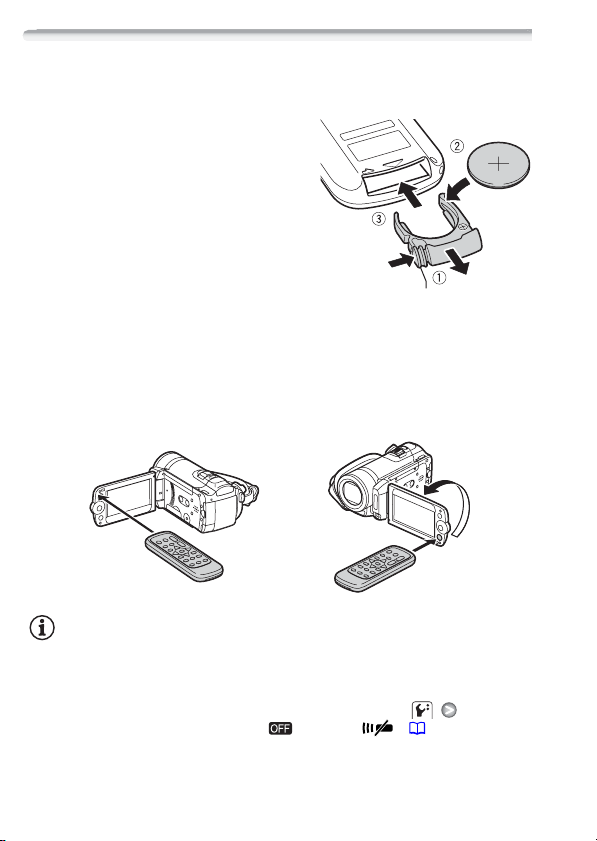
Preparación del mando inalámbrico y de los accesorios
En primer lugar, introduzca en el mando inalámbrico la pila de botón
de litio CR2025 suministrada.
1 Presione la lengüeta en la dirección
de la flecha y extraiga el portapilas.
2 Coloque la pila de botón de litio
con la cara + hacia arriba.
3 Inserte el portapilas.
Lengüeta
Cómo usar el mando a distancia
Dirija el mando a distancia hacia el sensor de la videocámara mientras
pulsa los botones.
Puede girar la pantalla LCD 180 grados para usar el mando a distancia
inalámbrico desde delante de la videocámara.
NOTAS
• El mando a distancia podría no funcionar correctamente cuando el
sensor remoto esté expuesto a fuentes de luz intensa o a la luz solar
directa.
• Si el mando a distancia no funciona, compruebe que [Control
remoto inal.] no esté ajustado a [ Descon. ] ( 139). En caso
contrario, cambie la pila.
26 Preparativos
Page 27
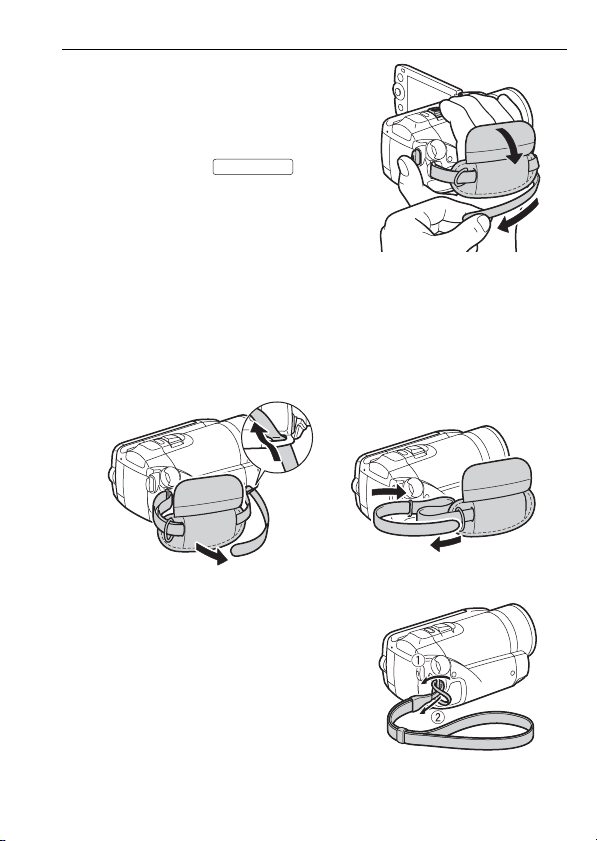
Accesorios
Ajuste de la correa para la
empuñadura.
Ajuste la correa de sujeción de modo que
con los dedos índice y anular pueda
alcanzar la palanca del zoom y con el
dedo pulgar el botón .
Cómo quitar la correa para la empuñadura
1 Levante la solapa acolchada de la empuñadura y separe la correa
por la parte de la cinta adhesiva Velcro.
2 Tire de la correa para sacarla primero del enganche delantero de
la videocámara, luego para separarla de la empuñadura y, por
último, para sacarla del enganche posterior de la videocámara.
Cómo colocar la correa en la empuñadura
Pase el extremo de fijación de la correa
para la muñeca por el enganche
posterior de la videocámara, introduzca
la correa para la muñeca por el lazo y
tire de ella.
También se puede sujetar la correa para
la muñeca en la sujeción para la correa
de la empuñadura si la quiere usar para
disfrutar de una comodidad y protección
adicionales.
START/STOP
Preparativos 27
Page 28
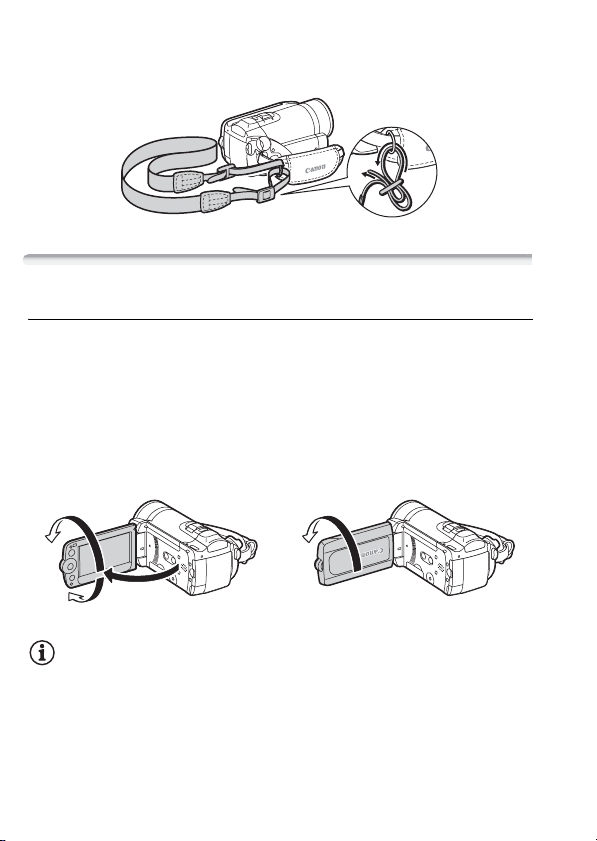
Cómo colocar la correa para el hombro
Pase los extremos de la correa para el hombro a través del enganche de
la correa para la empuñadura y ajuste la longitud de la correa.
Cómo ajustar la posición y la luminosidad de la pantalla LCD
Giro de la pantalla LCD
Abra la pantalla LCD 90 grados.
• Puede girar la pantalla 90 grados hacia abajo.
• Se puede girar la pantalla 180 grados hacia el objetivo. Puede resultar
útil girar 180 grados la pantalla LCD en los siguientes casos:
- Para aparecer usted mismo en la imagen al grabar con
autodisparador.
- Para permitir el manejo de la videocámara mediante el mando a
distancia inalámbrico desde delante de la videocámara.
180°
90°
180°
El sujeto puede ver la pantalla LCD
NOTAS
• Acerca de la pantalla LCD: las pantallas se fabrican según técnicas
industriales de extrema precisión, ajustándose a las especificaciones
más del 99,99% de los píxeles. Menos del 0,01% de los píxeles pueden
fallar ocasionalmente o figurar como puntos negros, rojos, azules o
verdes. Esta circunstancia no afecta a la imagen grabada y no
constituye una anomalía.
28 Preparativos
Page 29
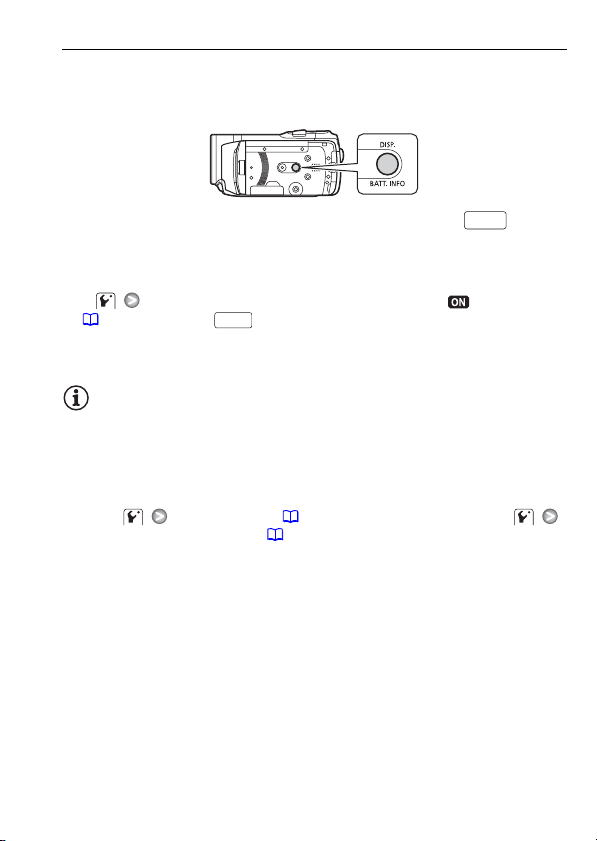
Retroiluminación del LCD
Cuando se realizan grabaciones en lugares muy iluminados, podría
resultar difícil usar la pantalla LCD. Active la retroiluminación de la
pantalla LCD para que se ilumine más.
Si la videocámara está encendida, mantenga pulsado
DISP.
durante más de 2 segundos.
• Repita esta acción para activar (más luminosa) o desactivar (normal) la
retroiluminación de la pantalla LCD.
• Si [Regul. brillo pantalla LCD] está ajustado a [ Conexión]
( 138) y se pulsa durante más de 2 segundos, se desactivará
DISP.
la atenuación de la pantalla y la pantalla LCD volverá a su ajuste de
iluminación anterior.
NOTAS
• La retroiluminación de la pantalla LCD no afectará a la luminosidad de
las grabaciones.
• El tiempo de duración de la batería se acorta cuando se aumenta la
luminosidad de la pantalla.
• Además, se puede ajustar la luminosidad de la pantalla LCD con el
ajuste [Brillo de LCD] ( 138) o atenuarla con el ajuste
[Regul. brillo pantalla LCD] ( 138) para usarla en lugares donde la luz
de la pantalla LCD pudiera resultar molesta.
Preparativos 29
Page 30
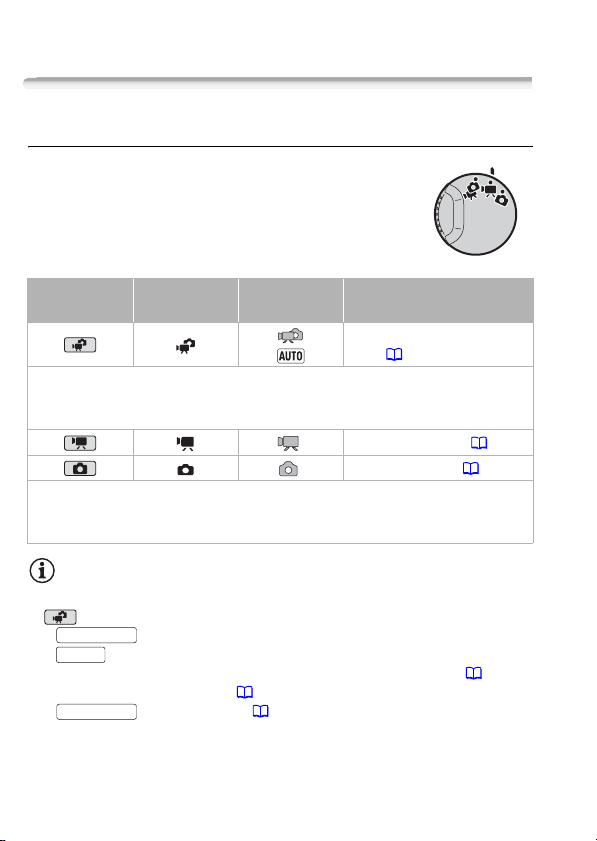
Funciones básicas de la videocámara
Modos de trabajo
Grabación
El modo de trabajo de la videocámara viene
determinado por las posiciones del dial de modos
cuando se graban fotos o vídeo.
Modo de trabajo
Grabación dual Graba fotos y vídeo de forma sencilla, dejando que la videocámara se
ocupe de todos los ajustes. Excelente para principiantes o si prefiere no molestarse con
los ajustes detallados de la cámara.
Grabación flexible Use uno de los modos específicos para disfrutar un acceso total a
los menús y las funciones avanzadas y cambiar los ajustes de la cámara más
convenientes a cada situación.
Dial de modos
de la cámara
Símbolos en la
pantalla
Función
Grabación sencilla de vídeos y
fotos ( 41, 86).
Grabación de vídeos ( 41).
Grabación de fotos ( 86).
NOTAS
• Sólo los siguientes botones/funciones están disponibles en el modo
.
START/STOP
- para la grabación de vídeo.
PHOTO
- para la grabación de fotos.
- La palanca y los botones del zoom activan la pantalla LCD ( 43).
- Inicio rápido (Quick Start) ( 44).
VIDEO SNAP
- Foto del vídeo ( 62).
30 Preparativos
Page 31

• No se podrá acceder a los menús en el modo , pero los siguientes
ajustes se podrán cambiar de antemano, antes de ajustar el dial de
modos a .
- Modo de grabación de vídeo
- Tamaño/calidad de las fotos
- Su selección de soporte de grabación para vídeos o fotos
- Velocidad de obturación lenta automática
- Estabilizador de imagen
- Corrección de contraluces
- Todos los ajustes de los menús de configuración , y
pestañas .
• Incluso en uno de los modos de grabación flexible ( o ), la
videocámara podrá ayudarle con los ajustes. Por ejemplo, se pueden
utilizar los programas de grabación de escena especial ( 57) para
realizar de una sola vez los ajustes óptimos para satisfacer condiciones
de grabaciones especiales.
Reproducción
Durante la reproducción, el modo de trabajo de la
videocámara viene determinado por las posiciones del
dial de modos y el botón (cámara/
reproducción). Pulse para cambiar entre el
modo cámara (grabación) y el modo de reproducción.
Modo de
trabajo
Símbolos
en la
pantalla
Dial de modos
de la cámara
o
Pulse
Función
Reproducción de vídeos
(pantalla índice) ( 46).
Visualización de fotos
(visualización de una sola foto)
( 89).
NOTAS
• Cuando se cambie a un modo de reproducción, la memoria
seleccionada para reproducción será la misma que la que se esté en
uso para la grabación ( 39).
Preparativos 31
Page 32

Palanca de mando y guía de la palanca de mando
Use la palanca de mando para manejar los menús de la videocámara.
Mueva la palanca de mando hacia
arriba, abajo, izquierda o derecha
( , ) para seleccionar una
opción o cambiar los ajustes.
Pulse la palanca de mando ( )
para guardar las opciones o
confirmar una acción. En las
pantallas de menú, esto se indica
mediante el símbolo (ajuste).
Si en la pantalla no aparece la guía de la palanca de mando, pulse
o pulse la palanca de mando ( , ) para que aparezca. Las
funciones que aparecen dependen del modo de funcionamiento.
• Modos , o : seleccione ( ) una función y pulse
para cambiar el ajuste. Con algunas funciones será necesario hacer
ajustes adicionales ( ).
• Modo : en primer lugar, seleccione ( ) una “línea” de
funciones; a continuación, pulse para usar la función del medio o
pulse la palanca de mando ( o ) para usar, respectivamente, la
función de la izquierda o la derecha.
La guía de la palanca de mando se minimizará transcurridos
2 segundos. Aunque se minimice la guía de la palanca de mando, se
podrá seguir ajustando o activando y desactivando la función
seleccionada; también se puede maximizar ( ) la guía de la palanca de
mando para seleccionar otra función o también esconderla ( ).
Cómo usar los menús
Muchas de las funciones de la
videocámara se pueden ajustar desde
los menús que aparecen al pulsar
FUNC.
. En el modo , no se puede
acceder a los menús y, salvo en algunas
excepciones, la mayoría de los ajustes
del menú regresarán a sus valores
predeterminados.
Para obtener información acerca de las opciones y los ajustes del
menú disponibles, consulte el apéndice listas de opciones del menú
( 129).
32 Preparativos
Page 33

Selección de una opción en el menú FUNC.
A continuación se muestra un ejemplo de cómo seleccionar una
opción del menú FUNC. en el modo (el procedimiento es
parecido en el modo ). En los modos de reproducción, el
procedimiento variará dependiendo de la función seleccionada; de ser
necesario, consulte el capítulo correspondiente.
1Pulse .
FUNC.
2 Seleccione ( ) el símbolo de la
función que desee cambiar en la
columna de la parte izquierda.
Las opciones del menú que no pueden
utilizarse aparecen atenuadas.
3 Seleccione ( ) para seleccionar el ajuste deseado entre las
opciones disponibles en la barra de la parte inferior.
• La opción seleccionada aparecerá resaltada en azul claro.
• Con algunos ajustes, necesitará realizar selecciones adicionales,
pulsar o ambas cosas. Siga las indicaciones adicionales de
funcionamiento que aparecerán en la pantalla (como el símbolo
, las flechas pequeñas, etc.).
4 Pulse para guardar los ajustes y cerrar el menú.
FUNC.
Puede pulsar para cerrar el menú en cualquier momento.
FUNC.
Selección de una opción en los menús de configuración
1Pulse .
2 Seleccione ( , ) [ Menú] y
3 Seleccione ( ) la pestaña del menú elegido.
4 Seleccione ( ) el ajuste que desee cambiar y pulse .
FUNC.
pulse para abrir los menús de
configuración.
También puede mantener pulsado
FUNC.
durante más de 1 segundo o
mantener pulsado en el
MENU
mando a distancia para abrir
directamente la pantalla de los menús de configuración.
• La barra de selección naranja indica el ajuste de menú que está
actualmente seleccionado. Las opciones del menú que no pueden
utilizarse aparecen atenuadas.
Preparativos 33
Page 34

• Mueva ( ) la barra de selección naranja a las pestañas de la parte
superior de la pantalla para seleccionar un menú diferente (paso 3).
5 Seleccione ( , ) la opción deseada y pulse para guardar
el ajuste.
6Pulse .
FUNC.
Puede pulsar para cerrar el menú en cualquier momento.
FUNC.
NOTAS
• En las pantallas de los menús se usa un tamaño pequeño de letra, de
forma que se puedan ver todas las opciones y los ajustes actuales en
una sola pantalla. El tamaño de la letra se amplía ajustando
[Tamaño de fuente] a [ Grande], pero puede que sea necesario
desplazarse hacia abajo para encontrar algunas opciones del menú y
sólo aparecerán los símbolos de los ajustes actuales.
34 Preparativos
Page 35

Ajustes iniciales
Ajuste de la fecha y la hora
Es necesario ajustar la fecha y la hora
antes de poder comenzar a utilizar la
videocámara. La pantalla [Date/TimeFecha/Hora] aparecerá
automáticamente cuando el reloj de la
videocámara no esté ajustado.
Cuando aparezca la pantalla [Date/Time-Fecha/Hora], se podrá
seleccionar el año.
1 Cambie ( ) el año y desplace ( ) hasta el mes.
2 Cambie el resto de los campos (mes, día, hora y minuto) de la
misma forma.
3 Seleccione ( ) [OK/Aceptar] y pulse para poner en marcha el
reloj y cerrar la pantalla de configuración.
NOTAS
• Si no utiliza la videocámara durante unos 3 meses, la pila de litio
incorporada puede descargarse completamente y perderse el ajuste de
la fecha y la hora. En ese caso, reemplace la pila de litio incorporada
( 161) y ajuste de nuevo el huso horario, la fecha y la hora.
• La fecha aparecerá en el formato año-mes-día solamente en la pantalla
de configuración inicial. En las pantallas subsiguientes, la fecha y la hora
aparecerán como día-mes-año (por ejemplo, [1.Jan.2009 12:00 AM]).
También se puede cambiar el formato de la fecha ( 141).
• También se puede cambiar la fecha con posterioridad (no durante la
configuración inicial). Abra la pantalla [Fecha/Hora] en los menús de
configuración:
FUNC.
[ Menú] [Fecha/Hora]
Preparativos 35
Page 36

Cambio de idioma
El idioma predeterminado de la
videocámara es el inglés. Se puede
seleccionar uno de entre 22 idiomas.
( 30)
FUNC.
* Después de cambiar el idioma de la videocámara a inglés, seleccione
[ Menú] [Idioma ]*
Idioma elegido
[Idioma ] para cambiar el idioma.
FUNC.
NOTAS
• Las visualizaciones y que aparecen en algunas pantallas del
menú se refieren al nombre de los botones de la videocámara y no
cambiarán independientemente del idioma que se seleccione.
Ajuste del huso horario
Cambie el huso horario para que coincida con su ubicación. El ajuste
predeterminado es París.
( 30)
Ajuste del huso horario de casa
FUNC.
* Durante los viajes, seleccione el símbolo y seleccione el huso local de su
**Para ajustar el horario de verano, seleccione el huso horario con la marca .
[ Menú] [Zona horaria/verano]
Su huso local**
destino.
FUNC.
*
36 Preparativos
Page 37

Uso de una tarjeta de memoria
Tarjetas de memoria compatibles con la videocámara
Con esta videocámara se pueden usar tarjetas de memoria SDHC
(SD de gran capacidad) y tarjetas de memoria SD. Sin embargo,
dependiendo de su clase de velocidad, quizá no se puedan grabar
vídeos en la tarjeta de memoria. Consulte el cuadro siguiente.
La función de grabación de películas fue probada en diciembre de
2008 utilizando tarjetas de memoria SD/SDHC fabricadas por
Panasonic, Toshiba y SanDisk.
Se recomienda utilizar tarjetas de memoria con una clase de velocidad
4 o superior.
Tarjeta de memoria Capacidad Clase de velocidad SD Grabación
64 MB o menos – –
Tarjetas de memoria
Tarjetas de memoria
1
No se pueden grabar vídeos si el modo de grabación se encuentra ajustado en
MXP (24 Mbps) o FXP (17 Mbps).
2
Podría no ser posible grabar vídeos con algunos tipos de tarjeta.
SD
SDHC
128 MB o más
Más de 2 GB
–
o superior
o superior
Clase de velocidad SD:
la Clase de velocidad SD es una norma que indica la velocidad mínima
de transferencia de datos garantizada con las tarjetas de memoria SD/
SDHC. Al comprar una tarjeta de memoria nueva, busque el logotipo
Speed Class (clase de velocidad) en el envase.
de vídeos
1,2
1
1
Preparativos 37
Page 38

Inserción y extracción de una tarjeta de memoria
Asegúrese de inicializar todas las tarjetas de memoria antes de usarlas
en esta videocámara ( 39).
1 Apague la videocámara.
Asegúrese de que el indicador
ON/OFF (CHG) esté apagado.
2 Abra la tapa de la ranura para
tarjetas de memoria.
3 Introduzca la tarjeta de memoria
recta hasta el fondo de su
alojamiento y con la etiqueta hacia
arriba, hasta que haga clic.
4 Cierre la tapa de la ranura de las
tarjetas de memoria.
No fuerce el cierre de la tapa si la tarjeta no está correctamente
introducida.
IMPORTANTE
• No se puede cambiar la posición de la cara frontal y posterior de las
tarjetas. Si introduce una tarjeta de memoria de forma equivocada,
podría causar un funcionamiento defectuoso de la videocámara.
Asegúrese de introducir la tarjeta tal y como se indica en el paso 3.
NOTAS
• Extracción de la tarjeta de memoria: empuje la tarjeta de memoria una vez
para liberarla. Cuando salga la tarjeta de memoria, extráigala
completamente.
38 Preparativos
Page 39

Selección de la memoria para las grabaciones
Se puede seleccionar entre grabar vídeos o fotos en la memoria
interna o en una tarjeta de memoria. La memoria predeterminada para
grabar tanto vídeos como fotos es la memoria interna.
( 30)
FUNC.
[ Menú] o
[Soporte Grab. Vídeo] o [Soporte Grab. Fotos]
Seleccione la memoria interna o la tarjeta de memoria*
FUNC.
* Cuando se selecciona la memoria, se puede comprobar tiempo de grabación y
número de fotos disponibles total, usado y aproximado (la estimación se realiza
teniendo en cuenta el modo de grabación (vídeo) o el tamaño y calidad de las
fotos que estén seleccionados en ese momento).
Cómo inicializar la memoria interna (sólo ) o la tarjeta de memoria
Inicialice la tarjeta de memoria cuando la utilice con esta videocámara
por primera vez. También se puede inicializar una tarjeta de memoria o
la memoria interna (sólo ) para borrar permanentemente todos los
datos que contengan.
En el momento de la compra, la memoria interna viene
preinicializada y contiene archivos de música para usarlos como
música de fondo durante la reproducción.
( 30)
Opciones
[Inicializa. rápida] Borrará la tabla de asignación de archivos, pero
no borrará físicamente los datos almacenados.
[Inicializa. completa] Borra completamente todos los datos.
FUNC.
[ Menú] [Inicializar / ]
[Mem. interna] o [Tarjeta memo.] Método de inicialización
[Si]* [Aceptar]
FUNC.
Preparativos 39
Page 40

FUNC.
[ Menú] [Inicializar ]
Método de inicialización [Si]* [Aceptar]
* Pulse para cancelar la inicialización completa mientras se está realizando. Se
borrarán todas las grabaciones, pero la memoria se podrá usar sin ningún
problema.
FUNC.
IMPORTANTE
• La inicialización de la memoria supondrá el borrado definitivo de todas
las grabaciones. Las grabaciones originales que se pierdan no se
podrán recuperar. Guarde previamente copias de sus grabaciones
importantes utilizando un aparato externo ( 117).
• Cuando se inicializa la memoria, los archivos de música también se
borran. Use el software Music Transfer Utility que se adjunta para
transferir a la videocámara los archivos de música del CD-ROM
Manual de instrucciones/Datos de música. Para más detalles,
consulte ‘Music Transfer Utility Software Guide’ (archivo PDF).
• El CD-ROM Manual de instrucciones/Datos de música
también incluye pistas adicionales de música que no están
preinstaladas en la memoria interna.
• Antes de inicializar la memoria, conecte la videocámara al adaptador
compacto de corriente. No desconecte la fuente de alimentación, ni
apague la videocámara, mientras se desarrolla en proceso de
inicialización.
40 Preparativos
Page 41

Vídeo
Este capítulo trata sobre las funciones relacionadas con la
grabación de vídeos, incluyendo la grabación, reproducción,
funciones avanzadas y el uso de las escenas y listas de
reproducción.
Grabación básica
Grabación de vídeos
( 30)
1 Ajuste el dial de modos a o .
2 Encienda la videocámara.
Salvo ajuste en contrario, los
vídeos se grabarán en la memoria
interna. Como alternativa, se puede
seleccionar la tarjeta de memoria
como soporte de grabación ( 39).
3 Pulse para empezar a
Cuando haya acabado de grabar
1 Asegúrese de que el indicador ACCESS esté apagado.
2 Apague la videocámara.
3 Cierre la pantalla LCD.
START/STOP
grabar.
• pulse de nuevo para
hacer una pausa en la grabación.
• También puede pulsar en la pantalla LCD.
START/STOP
START/STOP
IMPORTANTE
• Tome las siguientes precauciones mientras el indicador ACCESS esté
iluminado o parpadeando. Si no lo hiciera, podrían perderse datos de
forma definitiva o dañar la memoria.
Vídeo 41
Page 42

- No abra la tapa de la tarjeta de memoria.
- No desconecte la fuente de alimentación ni apague la videocámara.
- No cambie el modo de funcionamiento de la videocámara.
• Guarde periódicamente sus grabaciones ( 117), especialmente
después de realizar grabaciones importantes. Canon no se hace
responsable de ninguna pérdida o deterioro de los datos.
NOTAS
• Acerca del modo ahorro de energía: Si [Modo ahorro energía] está
ajustado a [ Conexión] ( 139), la videocámara se apagará
automáticamente, para ahorrar energía cuando se alimenta con
baterías, si se deja sin utilizar durante 5 minutos. Pulse para
POWER
encender la videocámara.
• Cuando se realizan grabaciones en lugares muy iluminados, podría
resultar difícil usar la pantalla LCD. En esos casos, se puede activar la
retroiluminación de la pantalla LCD ( 29) o cambiar la luminosidad de
la pantalla LCD ( 138) de forma adecuada.
Selección de la calidad del vídeo (modo grabación)
La videocámara dispone de 5 modos de grabación. Si se cambia el
modo de grabación, se cambiará el tiempo de grabación disponible en
la memoria. Seleccione los modos MXP o FXP para conseguir una
calidad de imagen mejor; para tiempos de grabación más largos
seleccione el modo LP. La tabla siguiente indica los tiempos
aproximados de grabación.
( 30)
FUNC.
[ Reproducción Normal 7 Mbps] Modo de grabación
elegido
FUNC.
NOTAS
• Los discos AVCHD que contengan escenas grabadas en el modo MXP
no podrán ser creados con la grabadora de discos DVD DW-100
opcional. Para reproducir esas escenas, use el software del CD-ROM
Video Tools que se suministra.
• La videocámara usa una ratio de velocidad variable de bits (VBR) para
codificar los datos de vídeo, así que los tiempos de grabación variarán
dependiendo del contenido de las escenas.
• La videocámara conservará el ajuste personalizado aunque se ajuste al
modo .
42 Vídeo
Page 43

Tiempos aproximados de grabación
Modo de grabación
MXP* FXP* XP+ SP
Valor predeterminado
→
Memoria ↓
32 GB
Memoria interna
Tarjeta de
memoria de
2 horas
55 minutos
20 minutos 30 minutos 40 minutos 1 hora
4 horas
10 minutos
5 horas
45 minutos
9 horas
35 minutos
10 minutos
12 horas
15 minutos
1 hora
30 minutos
4 GB
Tarjeta de
memoria de
40 minutos 1 hora 1 hora
25 minutos
2 horas
20 minutos
3 horas
8 GB
Tarjeta de
memoria de
1 hora
25 minutos
2 horas
5 minutos
2 horas
50 minutos
4 horas
45 minutos
6 horas
5 minutos
16 GB
Tarjeta de
memoria de
2 horas
55 minutos
4 horas
10 minutos
5 horas
45 minutos
9 horas
35 minutos
12 horas
15 minutos
32 GB
* Grabada en resolución 1.920 x 1.080. Los vídeos grabados utilizando otros
modos de grabación se graban con una resolución de 1.440 x 1.080.
** En el momento de la compra, la memoria interna contiene
aproximadamente 170 MB de archivos de música.
Cómo usar el zoom
( 30)
LP
Modo : además del zoom óptico, también está disponible el zoom
digital ( 133).
Vídeo 43
Page 44

Zoom óptico 15x
Mueva la palanca del zoom hacia W
para efectuar un alejamiento gradual
(angular). Muévala hacia T para
efectuar un acercamiento gradual
(tele).
La palanca del zoom está preajustada a
velocidad variable, púlsela suavemente
para realizar un zoom lento; o con más
fuerza para un zoom rápido.
NOTAS
• Manténgase como mínimo a 1 metro
de distancia del sujeto. En angular, el
sujeto se puede enfocar hasta desde
1 cm.
W Alejamiento
con el zoom
T Acercamiento
con el zoom
• En los modos o , también
se puede ajustar / [Velocidad zoom] ( 133) una de las tres
velocidades constantes (3 es la más rápida, 1 es la más lenta).
• Cuando [Velocidad zoom] se ajusta a [ Variable]:
- Cuando se utilizan los botones T y W del mando a distancia
inalámbrico o de la pantalla LCD la velocidad del zoom se mantendrá
constante en [ Velocidad 3].
- La velocidad del zoom será más rápida en el modo pausa de
grabación que durante la grabación, excepto durante la pregrabación
( 64) si está activada.
Función Quick Start (inicio rápido)
Si se cierra la pantalla LCD con la videocámara encendida, la
videocámara entra en el modo en espera. En el modo en espera, la
videocámara consume solamente 1/3 de la energía utilizada en el
modo de grabación, ahorrando energía cuando se utiliza la batería.
Además, cuando se abra la pantalla LCD, la videocámara estará lista
para comenzar a grabar en aproximadamente 1 segundo*, lo que
permite comenzar a grabar inmediatamente.
* El tiempo real necesario variará dependiendo de las condiciones de la grabación.
( 30)
44 Vídeo
Page 45

1 Con la videocámara encendida y en un modo de grabación, cierre
la pantalla LCD.
Sonará un pitido y el indicador verde ON/OFF (CHG) cambiará a
naranja para indicar que la videocámara entra en el modo en espera.
2 Cuando desee reanudar la grabación, abra la pantalla LCD.
El indicador ON/OFF (CHG) se pondrá de nuevo en verde y la
videocámara estará lista para grabar.
IMPORTANTE
• No desconecte la fuente de alimentación durante el modo en espera
(mientras el indicador ON/OFF (CHG) está encendido en naranja).
NOTAS
• La videocámara no entrará en el modo en espera si la pantalla LCD se
cierra mientras el indicador ACCESS está encendido o parpadeando o
se está visualizando un menú. Puede que la videocámara tampoco
entre en el modo en espera si la pantalla LCD se cierra mientras la
ranura de la tarjeta de memoria está abierta o si la carga de la batería es
muy baja.Compruebe que el indicador ON/OFF (CHG) ha cambiado a
naranja.
• La videocámara se apaga si se deja en el modo en espera durante
10 minutos, independientemente del ajuste [Modo ahorro
energía] ( 139). Pulse para encender la videocámara.
POWER
• Podrá seleccionar el tiempo de espera hasta el apagado o desactivar la
función Quick Start (inicio rápido) con el ajuste [Arranque rápido]
( 139).
• Si se cambia la posición del dial de modos, la videocámara saldrá del
modo en espera en el modo de funcionamiento seleccionado.
Vídeo 45
Page 46

Reproducción básica
Reproducción de vídeo
( 30)
1 Ajuste el dial de modos a o .
2Pulse .
• Aunque la videocámara esté
apagada, si se pulsa la
videocámara se encenderá en el
correspondiente modo de
reproducción.
• La pantalla de índice aparecerá
transcurridos unos segundos.
3 Mueva ( , ) el recuadro de
selección hasta la escena que
desee ver.
Cuando haya grabado una gran cantidad de escenas, puede hacer
aparecer ( ) una barra de progresión debajo de las miniaturas de las
escenas y desplazarse ( ) por las páginas del índice; a
continuación, volver ( ) a seleccionar la escena elegida.
4 Pulse o para iniciar la reproducción.
• La reproducción comienza a partir de la escena seleccionada y
• Pulse de nuevo para hacer una pausa en la reproducción.
• Pulse para detener la grabación y volver a la pantalla índice.
Cómo ajustar el volumen
1 Durante la reproducción, abra ( ) la guía
de la palanca de mando.
2 Seleccione ( ) la fila superior ( ).
3 Ajuste ( ) el volumen.
• Tome las siguientes precauciones mientras el indicador ACCESS esté
iluminado o parpadeando. Si no lo hace, podrían perderse datos de
forma definitiva.
46 Vídeo
/
continúa hasta el final de la última escena grabada.
/
IMPORTANTE
Page 47

- No abra la tapa de la tarjeta de memoria.
- No desconecte la fuente de alimentación ni apague la videocámara.
- No cambie el modo de funcionamiento de la videocámara.
• Puede que los vídeos grabados en la tarjeta de memoria en otro equipo
no se puedan reproducir con esta videocámara.
NOTAS
• Dependiendo de las condiciones de grabación, puede que perciba
paradas breves en la reproducción de vídeo o sonido entre escenas.
Modos de reproducción especial
Para entrar en los modos de reproducción especial, use el mando a
distancia ( 18) o la guía de la palanca de mando ( 32). No se
emite sonido durante los modos de reproducción especial.
Reproducción rápida
Durante la reproducción normal, siga el
siguiente procedimiento. Repita esto de
nuevo para incrementar la velocidad de
reproducción hasta aproximadamente 5x
velocidad normal.
Videocámara: abra ( ) la guía de la palanca de mando Seleccione ( )
la fila central Pulse la palanca de mando ( ) hacia o .
Mando a distancia inalámbrico: pulse o .
Reproducción lenta
Durante la pausa de reproducción, siga el
siguiente procedimiento. Repita esto de
nuevo para incrementar la velocidad de
→
reproducción a 1/8
1/4 de la velocidad normal.
Videocámara: abra ( ) la guía de la palanca de mando Seleccione ( )
la fila central Pulse la palanca de mando ( ) hacia * o .
Mando a distancia inalámbrico: pulse o .
* La reproducción lenta hacia atrás será igual que la reproducción continua hacia
atrás fotograma a fotograma.
Avance/retroceso fotograma a fotograma
Durante la pausa de reproducción, pulse o en el mando a
distancia para retroceder unos fotogramas (aproximadamente
segundos) o para avanzar fotograma a fotograma. Mantenga
0,5
pulsado el botón para realizar una reproducción continua.
→
15x → 60x veces la
Vídeo 47
Page 48

Salto de escenas
Videocámara: abra ( ) la guía de la palanca de
mando Seleccione ( ) la fila inferior
Pulse la palanca de mando ( ) hacia *
para saltar al principio de la escena actual o para saltar a la
siguiente escena.
Mando a distancia inalámbrico: pulse * para saltar al principio de la
escena actual o para saltar a la siguiente escena.
* Pulse la palanca de mando/pulse dos veces el botón para saltar al principio de la
escena anterior.
Cómo salir de los modos de reproducción especial
Para salir de cualquier modo de reproducción especial, pulse en
/
la videocámara o en el mando a distancia. La videocámara
volverá a su modo inicial (reproducción o pausa de reproducción).
NOTAS
• En algunos modos de reproducción especial, podría notar algunos
problemas de vídeo (pixelados, bandas, etc.) en la imagen reproducida.
• La velocidad indicada en la pantalla es aproximada.
Cómo seleccionar las grabaciones a reproducir
En la pantalla índice, se pueden usar las pestañas de la parte superior
de la pantalla para seleccionar entre reproducción de vídeos o de
fotos. Sólo: también se puede seleccionar la memoria desde
donde se deseen reproducir las escenas o fotos.
Vídeos originales
Fotos
En la memoria interna
En la tarjeta de memoria
Vídeos originales
Fotos
48 Vídeo
( 30)
Page 49

1 En la pantalla índice, mueva ( ) el recuadro de selección
naranja hasta las pestañas de la parte superior de la pantalla.
2 Seleccione ( ) la pestaña correspondiente a las grabaciones
que desee reproducir.
3 Vuelva ( ) a la pantalla índice para seleccionar una escena o
una foto.
Salvo ajuste en contrario, la pantalla índice mostrará hasta 6 escenas o
fotos. Mueva la palanca del zoom hacia W para mostrar hasta
15 vídeos o fotos por pantalla. Muévala hacia T para regresar a la
visualización predeterminada de la pantalla índice.
W 15 escenas/fotos
T 6 escenas/fotos
Búsqueda de escenas
Desde la pantalla índice original de vídeos, se pueden buscar todas las
grabaciones realizadas en una fecha determinada (por ejemplo, para
encontrar todos los vídeos grabados durante un acontecimiento especial).
También se pueden buscar escenas que contengan caras de personas.
( 30)
Selección desde la pantalla Calendario
1 Abra la pantalla índice de vídeos originales.
• Se pueden seleccionar los vídeos originales en la memoria
interna o en la tarjeta de memoria ( 48).
• Se puede pulsar para abrir la pantalla índice para
escenas de foto en vídeo ( 62).
2 Apertura de la pantalla con el calendario.
FUNC.
[ Busq. Escena] [Pant. calendario]
• Aparece la pantalla con el calendario.
• Las fechas que contengan escenas (es decir, vídeos grabados en
esa fecha) aparecerán en blanco. Las fechas sin grabaciones
aparecerán en negro.
3 Mueva el cursor ( , ) hasta la fecha deseada.
VIDEO SNAP
Vídeo 49
Page 50

• Al mover el cursor a una fecha que aparezca en blanco, junto al
calendario se visualizará una miniatura mostrando una imagen fija de
la primera escena grabada en esa fecha. Debajo aparecerá el
número de escenas grabadas ( ) y el tiempo de grabación total
para el mismo día.
• Se puede seleccionar ( ) el campo del año o del mes y cambiar
( ) el año o el mes para desplazarse más rápidamente entre los
meses del calendario.
4 Pulse para volver a la pantalla índice.
Aparecerá el recuadro de selección naranja sobre la primera escena
grabada en la fecha seleccionada.
NOTAS
• Se puede cambiar el día de inicio de la semana para la visualización del
calendario ( 141).
• Se puede pulsar para volver en cualquier momento a la pantalla índice.
FUNC.
Selección desde la lista de grabaciones
1 Abra la pantalla índice de vídeos originales.
• Se pueden seleccionar los vídeos originales en la memoria
interna o en la tarjeta de memoria ( 48).
• Se puede pulsar para abrir la pantalla índice para
escenas de foto en vídeo ( 62).
2 Abra la lista de grabaciones.
FUNC.
[ Busq. Escena] [Selección de fecha]
• La lista de grabaciones muestra todas las fechas en las que se
realizaron grabaciones. Aparecerá un recuadro de selección naranja
enmarcando el día.
• La miniatura mostrará una imagen fija de la primera escena grabada
ese día. Debajo aparecerá el número de escenas grabadas ( ) y el
tiempo de grabación total para el mismo día.
3 Seleccione ( ) la fecha, el mes o el año y desplácese ( ) por
la fechas de grabación.
4 Después de seleccionar la fecha elegida, pulse .
Aparecerá la pantalla índice con el recuadro de selección sobre la
primera escena grabada en la fecha seleccionada.
NOTAS
• Se puede pulsar para volver en cualquier momento a la pantalla índice.
VIDEO SNAP
FUNC.
50 Vídeo
Page 51

Cómo seleccionar sólo escenas donde se hayan detectado caras
Si se han grabado vídeos con la función de Detección de la Cara
( 68) activada, la videocámara podrá limitar las escenas que se
muestran en la pantalla, dejando únicamente aquellas en las que se
haya detectado una cara. Esta función no estará disponible para la
pantalla índice de escenas de foto en vídeo.
1 Abra la pantalla índice de vídeos.
Se pueden seleccionar los vídeos originales en la memoria
interna o en la tarjeta de memoria ( 48).
2 Limite las escenas que aparecen en la pantalla índice.
FUNC.
[ Busq. Escena] [Escenas con caras]
• La pantalla índice sólo mostrará aquellas escenas que contengan
caras de personas.
3 Seleccione ( , ) la escena que desee reproducir.
NOTAS
• Se puede pulsar para volver en cualquier momento a la pantalla
FUNC.
índice normal.
Selección del punto de inicio de reproducción
Si se ha grabado una escena muy
larga, puede ser deseable comenzar
su reproducción desde un punto en
concreto. Se puede usar la línea de
tiempo del vídeo para dividir la escena
en segmentos a intervalos fijos desde 6 segundos hasta 6 minutos. Si
se graban vídeos con la función de Detección de la Cara activada, se
puede visualizar la escena dividida en segmentos cada vez que la
cámara detecte un cambio en el sujeto principal de la escena ( 68).
( 30)
Vídeo 51
Page 52

Línea de tiempo del vídeo
1 Abra la pantalla índice de vídeos originales.
Se pueden seleccionar los vídeos originales en la memoria
interna o en la tarjeta de memoria ( 48).
2 Seleccione ( , ) la escena que desee ver y pulse .
• Aparecerá la pantalla de [Línea temporal]. La miniatura grande
mostrará el primer fotograma de la escena. Debajo de la misma, la
regla de la línea tiempo muestra a intervalos fijos fotogramas
tomados de la escena.
• Pulse de nuevo para volver a la pantalla índice.
Regla de la línea de
Barra de progresión
DISP.
tiempo
Fotograma seleccionado para comenzar la reproducción
Escena actual / Número total
de escenas
Duración de la escena
Grabación de la fecha y la hora
Intervalo entre fotogramas
3 Seleccione ( ) el punto de inicio de reproducción desde la
regla de la línea de tiempo.
4 Pulse para comenzar la reproducción.
/
Cómo seleccionar otra escena
Mueva ( ) el recuadro de selección naranja hasta la miniatura grande
y seleccione ( ) otra escena.
Cómo moverse entre las páginas de la regla de la línea de tiempo
Mueva ( ) el recuadro de selección naranja hasta la barra de
progresión debajo de la regla y visualice ( ) los 5 fotogramas
anteriores o posteriores a la escena.
Cómo cambiar el intervalo entre fotogramas
FUNC. FUNC.
Intervalo elegido
DISP.
Cambios en el sujeto principal de la escena
1 Abra la pantalla índice [Escenas con caras].
•Consulte Cómo seleccionar escenas que contengan sólo caras de
personas ( 51).
52 Vídeo
Page 53

• Se pueden seleccionar los vídeos originales en la memoria
interna o en la tarjeta de memoria ( 48).
2 Seleccione ( , ) la escena que desee ver y pulse .
DISP.
• Aparecerá la pantalla [Línea temp. Caras]. La miniatura grande
muestra el punto en que se detectó por primera vez una cara.
Debajo de la misma se encuentran los fotogramas que se captaron
de la escena cada vez que cambió el sujeto principal detectado por
la videocámara.
• Pulse para volver a la pantalla índice de [Escenas con caras].
Regla de la línea de
Barra de progresión
DISP.
tiempo
Escena actual / Número total
de escenas
Duración de la escena
Grabación de la fecha y la hora
Fotograma seleccionado para
comenzar la reproducción
3 Seleccione ( ) el punto de inicio de reproducción desde la
regla del segmento.
4 Pulse para comenzar la reproducción.
/
Se puede seleccionar otra escena y desplazarse por la regla del
segmento de la misma forma en que se hace en la pantalla de la línea
de tiempo de los vídeos ( 52).
NOTAS
• Para una única escena, podrían aparecer hasta 100 segmentos/
cambios del sujeto principal en la pantalla [Línea temp. Caras].
Preselección de grabaciones desde la pantalla índice
Se pueden seleccionar de antemano una determinada cantidad de
vídeos o fotos originales en la pantalla índice para realizar
colectivamente algunas acciones con todas ellas a la vez.
Modo : borre ( 55), copie* ( 84) o añada las escenas
seleccionadas a la lista de reproducción ( 80).
Modo : borre ( 91), copie* ( 102) o proteja ( 100) las fotos
seleccionadas o márquelas todas con órdenes de impresión ( 109) u
órdenes de transferencia ( 127).
* Sólo .
Vídeo 53
Page 54

( 30)
1 Abra la pantalla índice de vídeos o fotos.
• Modo : mueva la palanca del zoom hacia W para mostrar la
pantalla índice.
• Se pueden seleccionar los vídeos o fotos originales en la
memoria interna o en la tarjeta de memoria ( 48).
• Se puede pulsar para abrir la pantalla índice para
VIDEO SNAP
escenas de foto en vídeo ( 62).
2 Apertura de la pantalla de selección.
FUNC.
[ Seleccionar] [Escenas Indiv.] o [Fotos individuales]
• Aparece la pantalla de selección.
3 Mueva ( , ) por las escenas o fotos en la pantalla índice y
pulse para seleccionar una escena o foto de forma individual.
• Aparecerá un marca de comprobación en las escenas o fotos
seleccionadas. Pulse de nuevo para cancelar la marca de
verificación.
• Repita este paso para añadir todas las escenas o fotos que desee
incluir en la selección (hasta un máximo de 100).
Número total de escenas
seleccionadas
Escenas seleccionadas
4 Pulse dos veces para cerrar el menú.
FUNC.
Cancelación de todas las selecciones
FUNC.
[ Seleccionar] [Borrar todas las selecciones] [Si]
[Aceptar]
FUNC.
NOTAS
• La preselección de escenas o fotos se cancelará si se apaga la
videocámara o se cambia el modo de funcionamiento.
• No se pueden incluir en la preselección las escenas de la lista de
reproducción.
54 Vídeo
Page 55

Borrado de escenas
Se pueden borrar las escenas que no se deseen conservar. El borrado
de escenas también permite liberar espacio en la memoria.
( 30)
Opciones
[Todas escenas] Borrado de todas las escenas.
[Todas las escenas (fecha)] Borra todas las escenas grabadas el
mismo día que la escena seleccionada.
[Esta escena] Borra solamente la escena marcada con el recuadro
de selección naranja.
[Escenas seleccionadas] Borra todas las escenas seleccionadas
de antemano (marcadas con un marca de comprobación ).
Consulte Preselección de grabaciones desde la pantalla índice
( 53).
1 Abra la pantalla índice de vídeos originales.
• Se pueden seleccionar los vídeos originales en la memoria
interna o en la tarjeta de memoria ( 48).
• Se puede pulsar para abrir la pantalla índice para
VIDEO SNAP
escenas de foto en vídeo ( 62).
2 Seleccione ( , ) la escena que desee borrar, o una escena
grabada en la fecha que desee borrar.
Este paso no resulta necesario para borrar todas las escenas o las
escenas seleccionadas previamente.
3 Borrado de la escena o escenas.
FUNC.
[ Borrar] Opción elegida [Si]* [Aceptar]
FUNC.
* Si se selecciona cualquier otra opción que no sea [Esta escena], se puede
pulsar para detener el proceso mientras se lleva a cabo. Algunas escenas
se borrarán de todas formas.
IMPORTANTE
• Tenga cuidado cuando elimine grabaciones originales. Un vez borrada
una escena original, no se podrá recuperar.
• Guarde copia de las escenas importantes antes de borrarlas ( 117).
Vídeo 55
Page 56

• Tome las siguientes precauciones cuando el indicador ACCESS esté
encendido o parpadeando (mientras se están borrando escenas).
- No abra la tapa de la tarjeta de memoria.
- No desconecte la fuente de alimentación ni apague la videocámara.
- No cambie el modo de funcionamiento de la videocámara.
NOTAS
• Si se borra una escena de la pantalla índice original de vídeos, esa
escena también se borrará de la lista de reproducción ( 80).
• Si desea borrar todas los vídeos, y tener así disponible de nuevo todo el
espacio para grabar, podría resultarle más sencillo inicializar la memoria
( 39).
• Puede que no resulte posible borrar escenas grabadas o editadas por
otro aparato.
56 Vídeo
Page 57

Funciones avanzadas
Programas de grabación de escenas especiales
Grabar en una estación de esquí con mucha luz o captar todos los
colores de un atardecer o de unos fuegos artificiales será tan fácil como
seleccionar un programa de grabación de escena especial. Para más
detalles sobre las opciones disponibles, consulte la tabla siguiente.
( 30)
FUNC.
[ AE programada] [ Retrato]
Pulse para que aparezcan los programas de grabación de
escena especiales(SCN) Programa de grabación elegido
FUNC.
NOTAS
• [ Noche]:
- Los sujetos en movimiento podrían dejar una estela tras de sí.
- La calidad de la imagen podría no ser tan buena como en otros
modos.
- Pueden aparecer puntos blancos en la pantalla.
- El enfoque automático podría no funcionar tan bien como en otros
modos. En tal caso, ajuste el enfoque manualmente.
• [ Fuegos artificiales]:
- Para evitar la borrosidad (la borrosidad debida al movimiento de la
videocámara) es recomendable utilizar un trípode.
- En modo , se usan velocidades de obturación más lentas, por lo
que pudiera aparecer cierta borrosidad. Estabilice la videocámara
colocándola, por ejemplo, sobre un trípode.
• [ Retrato]/[ Deportes]/[ Playa]/[ Nieve]: puede que las
imágenes no aparezcan de forma uniforme durante la reproducción.
• [ Retrato]: el efecto de desenfoque del fondo aumentará a medida
que se aproxime con el zoom (T).
• [ Nieve]/[ Playa]: el sujeto podría resultar sobrexpuesto en días
nublados o lugares en sombra. Verifique la imagen en la pantalla.
Vídeo 57
Page 58

Opciones (
[ Retrato]
Valor predeterminado)
La videocámara utiliza aberturas
grandes, para que el sujeto aparezca
nítidamente enfocado y a la vez difuminando
el fondo.
[ Deportes]Para grabar escenas deportivas
como tenis o golf.
[ Noche]Para grabar en situaciones con
poca luz.
[ Nieve] Para grabar en estaciones de esquí
sin que el sujeto aparezca subexpuesto.
[ Playa]Para grabar en playas soleadas sin
que el sujeto quede subexpuesto.
[ Puesta de sol]Para grabar puestas de sol
con colores vibrantes.
[ Luz puntual] Para grabar escenas
iluminadas intensamente en un punto o zona
concreta.
[ Fuegos artificiales] Para grabar fuegos
artificiales.
58 Vídeo
Page 59

Cambio de la velocidad de obturación y de la abertura
Seleccione el programa de grabación [ AE programada] para utilizar
funciones como el equilibrio del blanco o efectos de imagen.
Seleccione uno de los otros programas de grabación de exposición
automática para controlar la velocidad de obturación o la abertura del
diafragma.
( 30)
Opciones (
[ AE programada]
Valor predeterminado)
La videocámara ajustará automáticamente
la abertura y la velocidad de obturación para obtener la
exposición óptima para el sujeto.
[ AE prioridad obturación] Ajuste el valor dela velocidad de
obturación. La videocámara ajusta automáticamente el valor de
abertura adecuado. Utilice velocidades de obturación más
rápidas para grabar sujetos que se muevan rápidamente; utilice
velocidades de obturación más lentas para añadir cierta
borrosidad, resaltando la sensación de movimiento.
[ AE prioridad abertura] Ajuste el valor dela abertura. La
videocámara ajusta automáticamente la velocidad de obturación
adecuada. Utilice valores de abertura pequeños (mayor abertura
del objetivo) para desenfocar ligeramente el fondo de un retrato.
Utilice valores de abertura altos (menor abertura del objetivo)
para conseguir una mayor profundidad de campo, con lo que
logrará un enfoque más nítido en todo el paisaje.
FUNC.
[ AE programada] Programa de grabación elegido*
FUNC.
* Cuando seleccione [ AE prioridad obturación] o [ AE prioridad abertura], no
FUNC.
pulse y siga el procedimiento que se indica a continuación.
Cómo ajustar la velocidad de obturación o el valor de la abertura
1Pulse .
2 Ajuste ( ) el valor de la velocidad de obturación o de abertura
que desee.
3 Pulse , a continuación para guardar los ajustes y cerrar el
FUNC.
menú.
Vídeo 59
Page 60

Directrices para la selección de la velocidad de obturación
Tenga en cuenta que en la pantalla sólo aparece el denominador –
[ 250], indicando una velocidad de obturación de 1/250 de segundo,
etc.
[1/2]*, [1/3]*, [1/6], [1/12], [1/25] Para grabar en situaciones con
poca luz.
[1/50] Para grabar en la mayor parte de las condiciones normales.
[1/120] Para grabar escenas deportivas en interiores.
[1/250], [1/500], [1/1000]** Para grabar desde un automóvil o un
tren, o para grabar sujetos en movimiento, tales como montañas
rusas.
[1/2000]** Para grabar escenas deportivas en exteriores en días
soleados.
* Solo . ** Solamente en modo .
Valores de abertura disponibles
[F1,8], [F2,0], [F2,4], [F2,8], [F3,4], [F4,0], [F4,8], [F5,6], [F6,7], [F8,0]
NOTAS
• [ AE prioridad obturación]:
- Si graba en lugares oscuros, podrá captar una imagen luminosa
usando velocidades de obturación lentas. Sin embargo, la calidad de
imagen podría no ser tan buena y el enfoque automático podría no
funcionar bien.
- La imagen podría parpadear al grabar con velocidades de obturación
rápidas.
• [ AE prioridad abertura]: la gama real de valores disponibles que se
pueden seleccionar variará según la posición inicial del zoom.
• Cuando ajuste un valor numérico (abertura o velocidad de obturación),
la indicación numérica parpadeará si dicho valor no es el adecuado
para las condiciones de grabación. En tal caso, seleccione un valor
diferente.
• Durante el bloqueo de la exposición, no se pueden cambiar los valores
de la velocidad de obturación ni de abertura del diafragma. Ajuste el
valor de la abertura o la velocidad de obturación antes de ajustar la
exposición manualmente.
60 Vídeo
Page 61

Modo Cine: cómo dar un aspecto cinematográfico a las grabaciones
Dé un aspecto cinematográfico a sus grabaciones
utilizando el programa de grabación [ Modo
Cine]. Combine este programa de grabación con
la velocidad de grabación progresiva 25 fps
[ PF25] para acrecentar así el efecto en Modo
cine 25p.
( 30)
Cómo ajustar el programa de grabación [ Modo Cine]
FUNC. FUNC.
[ AE programada] [ Modo Cine]
Cómo cambiar la velocidad de grabación
FUNC.
[ Menú] [Vel. Fotogramas] [ PF25]
FUNC.
Mini antorcha de vídeo
Podrá utilizar la mini antorcha para grabar vídeo o captar fotos en
lugares oscuros.
( 30)
1 Abra ( ) la guía de la palanca de mando.
2 Seleccione ( ) [ Lámpara vídeo] y
Lámpara
vídeo
pulse .
• aparecerá en la pantalla.
• Pulse de nuevo para apagar la mini
antorcha.
NOTAS
• Se recomienda no usar la mini antorcha de vídeo con el teleconvertidor
o el convertidor angular opcional instalado, ya que su sombra podría
aparecer en la pantalla.
Vídeo 61
Page 62

Uso de una antorcha de vídeo externa
Se puede usar las antorchas para vídeo VL-5 o VFL-2 cuando sea
necesaria una fuente de luz para vídeo más intensa que la que
proporciona la mini antorcha incorporada.
Acople la antorcha para vídeo opcional a la mini zapata avanzada.
•Consulte Cómo usar la mini zapata avanzada ( 77).
• Aparecerá al activar la antorcha de vídeo opcional (ON o AUTO).
Para más detalles sobre como usar la antorcha de vídeo opcional,
consulte el manual de instrucciones del accesorio que vaya a usar.
Foto del vídeo
Grabe una serie de escenas cortas y combínelas con música para
darle un nuevo toque de diversión a sus vídeos. Al cambiar de música
de fondo, se le puede dar un aspecto completamente distinto a las
escenas.
Cómo grabar escenas Foto del vídeo
( 30)
1Pulse .
2Pulse .
VIDEO SNAP
Se encenderá la luz azul de botón y en
la pantalla aparecerá un borde azul.
START/STOP
• La videocámara grabará
aproximadamente 4 segundos (el
recuadro azul actúa como barra de
progreso visual) y luego pasará
automáticamente al modo pausa de grabación.
• Cuando la videocámara haya dejado de grabar, la pantalla se pondrá
momentáneamente en negro, como si se hubiera disparado el
obturador.
• Las escenas de foto en vídeo están indicadas en la pantalla índice de
vídeo con la marca .
Cómo combinar Escenas foto del vídeo con música
( 30)
62 Vídeo
Page 63

1 Abra la pantalla de vídeos originales y pulse .
VIDEO SNAP
• Se encenderá la luz azul del botón y en la pantalla índice sólo
aparecerán las escenas foto en vídeo.
• Se pueden seleccionar los vídeos originales en la memoria
interna o en la tarjeta de memoria ( 48).
• Para reproducir las escenas foto en vídeo en la lista de reproducción,
PLAYLIST
pulse .
2 Abra la lista de pistas de fondos musicales.
FUNC.
[ Seleccionar Música]
3 Seleccione ( ) una pista de música y pulse dos veces .
FUNC.
• Se puede pulsar para oír la pista seleccionada. Pulse para
detener la reproducción.
• Seleccione [Descon.] para reproducir las escenas foto en vídeo con
su sonido original.
4 De vuelta en la pantalla índice, seleccione ( , ) la escena a
partir de la cual desee comenzar la reproducción.
5 Pulse o para comenzar la reproducción foto en vídeo
/
con el fondo musical seleccionado.
• Pulse para detener la reproducción.
• Pulse de nuevo para volver a la pantalla índice normal.
VIDEO SNAP
Cómo borrar una pista de sonido
Tras llevar a cabo el paso 2 del procedimiento anterior, seleccione la
pista que desee borrar.
1 Seleccione ( ) el símbolo y pulse .
2 Seleccione ( ) [Sí] y pulse .
3 Pulse dos veces .
FUNC.
IMPORTANTE
• Puede que los archivos de música transferidos a la videocámara con el
software Music Transfer Utility que se proporciona, no se puedan
utilizar sin permiso de sus legítimos propietarios, excepto en los casos
permitidos por las leyes vigentes, como en el caso de uso privado.
Asegúrese de cumplir las leyes vigentes cuando use archivos de
música.
Vídeo 63
Page 64

NOTAS
• También puede añadir a la lista de reproducción ( 80) sólo las
escenas foto en vídeo que desee ver y establecer el orden en el que
desea verlas.
• Cuando se inicializa la memoria, los archivos de música también se
borran.
• Use el software Music Transfer Utility que se adjunta para transferir a
la videocámara los archivos de música del CD-ROM Manual de
instrucciones/Datos de música. Para más detalles, consulte ‘Music
Transfer Utility Software Guide’ (archivo PDF).
• Foto en vídeo se desactiva si la videocámara pasa a modo de
reproducción o si el dial de modos se ajusta a .
• El CD-ROM Manual de instrucciones/Datos de música
también incluye pistas adicionales de música que no están
preinstaladas en la memoria interna.
• Transfiera los archivos de música a la misma memoria que
contenga las escenas foto en vídeo que desee reproducir.
• Cuando los archivos de música se transfieren a la memoria interna (sólo
) o a una tarjeta de memoria después de haber grabado y borrado
en repetidas ocasiones (memoria fragmentada), puede que los vídeos y
las pistas de música de fondo no se reproduzcan correctamente. En
ese caso, se recomienda guardar las grabaciones en un ordenador
( 117), inicializar la memoria ( 39), transferir los archivos de música
y luego volver a grabar en la videocámara sólo los archivos de vídeo.
• Si durante la transferencia de archivos de música a la videocámara está
desconectado el cable USB, quizá no se puedan reproducir
correctamente esas pistas de música. Borre las pistas de música de la
videocámara y transfiera los archivos de música de nuevo.
Función de pregrabación
La videocámara comienza a grabar 3 segundos antes de que se pulse
START/STOP
grabación importante. Esto resulta especialmente útil cuando es difícil
de predecir el momento en que comenzar la grabación.
, asegurando así que no pierda ninguna oportunidad de
( 30)
64 Vídeo
Page 65

1 Abra ( ) la guía de la palanca de mando.
2 Seleccione ( ) [ Pregrabar] y pulse
Pregrabar
.
•Aparecerá .
• Pulse de nuevo para desactivar la
pregrabación.
3Pulse .
START/STOP
La escena grabada en la memoria comenzará 3 segundos antes de
que se pulse .
START/STOP
NOTAS
• Mientras la pregrabación se encuentre activada, la videocámara no
emitirá ningún aviso sonoro.
• La videocámara no grabará los 3 segundos completos antes de pulsar
START/STOP
si se hubiera pulsado el botón antes de pasar los
3 segundos después de haber activado la pregrabación o de haber
concluido la grabación anterior.
• La miniatura que aparece en la pantalla índice de vídeo es la que se
crea cuando se pulsa .
START/STOP
• Cualquiera de las siguientes acciones desactivará la función de
pregrabación.
- No realizar ninguna acción con la videocámara durante 5 minutos.
-Pulsar , o .
FUNC.
VIDEO SNAP
- Cambiar la posición del dial de modos de la cámara.
- Ajustar la videocámara al modo en espera.
Autodisparador
( 30)
FUNC.
[ Menú] o [Autodisparador]
[Conexión ]
Aparecerá .
Modo : en el modo de pausa de grabación, pulse .
La videocámara comenzará a grabar después de una cuenta atrás de
10 segundos*. La cuenta atrás aparece en la pantalla.
Modo : pulse , primero hasta la mitad del recorrido para
activar la función de enfoque automático, y luego hasta el fondo.
FUNC.
START/STOP
PHOTO
Vídeo 65
Page 66

La videocámara grabará la foto después de una cuenta atrás de
10 segundos*. La cuenta atrás aparece en la pantalla.
* 2 segundos cuando utilice el mando a distancia.
NOTAS
• Una vez que haya empezado la cuenta atrás, cualquiera de las
siguientes acciones cancelará el autodisparador.
- Pulsar (durante la grabación de vídeo) o hasta
START/STOP
PHOTO
el fondo (durante la grabación de fotos).
- Ajustar la videocámara al modo en espera.
- Cambiar el modo de funcionamiento de la videocámara.
- Apagar la videocámara.
Ajuste manual de la exposición y corrección automática de contraluces
En ocasiones, los sujetos a contraluz podrían aparecer muy oscuros
(subexpuestos) o los grabados con mucha luz pueden aparecer
demasiado luminosos o deslumbrantes (sobrexpuestos). Para corregir
esto, se puede ajustar la exposición manualmente o usar la corrección
automática de contraluces.
( 30)
LISTA DE COMPROBACIÓN
• Seleccione un programa de grabación que no sea [ Fuegos artificiales].
Ajuste manual de la exposición
1 Abra ( ) la guía de la palanca de mando.
2 Seleccione ( ) [ Exposición] y pulse
.
• Se bloquea la exposición.
• El indicador de ajuste de la exposición
y el valor neutro “±0” aparecen en
la pantalla.
• La gama de ajuste y la longitud del indicador de ajuste de la
exposición variarán dependiendo de la luminosidad inicial de la
imagen.
Exposición
66 Vídeo
Page 67

• Si utiliza el zoom durante el bloqueo de la exposición, la luminosidad
de la imagen podría cambiar.
3 Ajuste ( ) la luminosidad de la imagen según sea necesario, a
continuación oculte ( ) la guía de la palanca de mando.
• El indicador de ajuste de la exposición cambiará a blanco y se
bloqueará la exposición seleccionada.
• Durante el bloqueo de la exposición, pulse dos veces para
poner otra vez la videocámara en exposición automática.
NOTAS
• Si se cambia el programa de grabación durante el bloqueo de la
exposición, la videocámara volverá a exposición automática.
Corrección automática de contraluces
Al fotografiar motivos con una fuente intensa de luz detrás, podrá
hacer que la videocámara corrija automáticamente el contraluz.
1 Abra ( ) la guía de la palanca de mando.
2 Seleccione ( ) [ BLC] y pulse .
•Aparecerá .
• Pulse de nuevo para cancelar la
corrección de contraluces.
BLC
Ajuste manual del enfoque
El enfoque automático podría no funcionar bien con los sujetos
siguientes. En tales casos, enfoque manualmente.
• Superficies reflectantes
• Sujetos con poco contraste o
sin líneas verticales
LISTA DE COMPROBACIÓN
• Ajuste el zoom antes de iniciar el procedimiento.
• Sujetos que se mueven
rápidamente
• A través de ventanas húmedas
• Escenas nocturnas
( 30)
Vídeo 67
Page 68

1 Abra ( ) la guía de la palanca de mando.
2 Seleccione ( ) [ Enfoque] y pulse .
El enfoque quedará bloqueado en ese punto
y aparecerá
3 Pulse la palanca de mando ( ) o ( ) una
vez para comprobar que la imagen está
enfocada.
• El centro de la pantalla se ampliará y se destacarán los contornos
para ayudarle a enfocar más fácilmente. También puede desactivar
la función de asistencia para el enfoque ( 135).
• Cuando esté activada la detección de la cara ( 68), en vez de en
el centro de la imagen, la videocámara ampliará la cara de la persona
identificada como sujeto principal. Si hubiera más de una persona en
la imagen, se puede seleccionar manualmente el sujeto principal.
4 Ajuste ( ) el enfoque según sea necesario.
• Si desea enfocar sujetos distantes como montañas o fuegos
artificiales, pulse la palanca de mando ( ) hacia y manténgala
pulsada hasta que [MF] cambie a .
5 Pulse la palanca de mando ( ) para esconder la guía de la
palanca de mando.
• Se bloqueará el enfoque seleccionado.
• Durante el bloqueo del enfoque, pulse dos veces para poner la
videocámara en enfoque automático.
[MF] .
Enfoque
Detección de la cara
Se puede hacer que la videocámara detecte automáticamente las caras
de las personas y usar esta información para ajustar el enfoque y los
mejores valores de exposición, para conseguir así hermosos vídeos y
fotos. Cuando haya varias personas en la imagen, una persona quedará
definida como sujeto principal (con el recuadro blanco de la cara).
También se puede seleccionar manualmente el sujeto principal, de forma
que la videocámara optimice los ajustes para la persona seleccionada.
( 30)
LISTA DE COMPROBACIÓN
• Seleccione un programa de grabación que no sea [ Noche] o
[ Fuegos artificiales].
68 Vídeo
Page 69

1 Abra ( ) la guía de la palanca de mando.
2 Seleccione ( ) [ Detección cara].
Salvo ajuste en contrario, la detección de la
cara está activada ( ). Si la función está desactivada, pulse
para activarla.
3 Si hubiera más de una persona en la imagen, seleccione ( ) el
sujeto principal.
Mueva el recuadro de
detección blanco sobre la
persona para la que desee
optimizar los ajustes de la
videocámara.
Sujeto
principal
NOTAS
• La videocámara podría detectar por error las caras de sujetos no
humanos. En ese caso, desactive la Detección de la cara.
• Las caras podrían no detectarse correctamente en algunos casos.
Los ejemplos típicos pueden ser:
- Caras que aparezcan en los bordes de la imagen.
- Caras extremadamente pequeñas, grandes, oscuras o claras en
relación con la imagen en conjunto.
- Caras de perfil, en diagonal o parcialmente ocultas.
• La Detección de la Cara no se puede usar cuando la velocidad de
obturación sea más lenta de 1/25 o si el zoom digital está activado y en
una ampliación mayor de 60x (la zona azul oscuro de la barra del zoom).
• Cuando está activada la detección de la cara, la velocidad de
obturación más lenta que usa la videocámara es 1/25.
Equilibrio del blanco
La función de equilibrio del blanco le ayudará a reproducir los colores
con precisión en distintas condiciones de iluminación, de forma que
los objetos blancos siempre aparezcan auténticamente blancos en las
grabaciones.
( 30)
LISTA DE COMPROBACIÓN
• Seleccione un programa que no sea uno de los programas de
grabación de Escena especial.
Vídeo 69
Page 70

Opciones (
[ Auto]
Valor predeterminado)
La videocámara ajustará automáticamente el equilibrio
del blanco necesario para conseguir colores de aspecto natural.
[ Luz de día] Para grabar en exteriores en días soleados.
[ Sombra]Para grabar en lugares en sombra.
[ Nublado] Para grabar en días nublados.
[ Tungsteno] Para grabar con iluminación de tungsteno o
fluorescente tipo tungsteno (3-longitudes de onda).
[ Fluorescente] Para grabar con iluminación fluorescente blanca
cálida, blanca fría o de tipo blanca cálida (3 longitudes de onda).
[ Fluorescente H] Para grabación con iluminación tipo luz día o
fluorescente tipo luz día (3-longitudes de onda).
[ BB Person.] Utilice el ajuste de equilibrio del blanco
personalizado para hacer que los sujetos blancos aparezcan
blancos bajo iluminación en color.
FUNC. FUNC.
[ Auto] Opción elegida*
* Cuando seleccione [ BB Person.], no pulse y, en vez de ello, siga el
procedimiento que se indica a continuación.
FUNC.
Cómo ajustar el equilibrio del blanco
1 Dirija la videocámara a un objeto blanco, utilice el zoom hasta que
ocupe toda la pantalla y pulse .
Una vez realizado el ajuste, dejará de parpadear y permanecerá
encendido. La videocámara conservará el ajuste personalizado
aunque la apague.
2 Pulse para guardar los ajustes y cerrar el menú.
FUNC.
NOTAS
• Una vez seleccionado el equilibrio del blanco:
- Realice el ajuste del equilibrio del blanco en un lugar suficientemente
iluminado.
- Desactive el zoom digital ( 133).
- Reajuste el equilibrio del blanco cuando varíen las condiciones de
iluminación.
- Según la fuente de luz, podría seguir parpadeando. Incluso así los
resultados serán mejores que con [ Auto].
• Ajustar manualmente el equilibrio del blanco puede dar mejores
resultados en los casos siguientes:
- Condiciones de iluminación variables
70 Vídeo
Page 71

-Primeros planos
- Sujetos monocromos (cielo, mar o bosque)
- Bajo lámparas de mercurio y determinado tipo de luces fluorescentes
• Según la fuente de luz fluorescente, Dependiendo del tipo de
iluminación fluorescente, podría no conseguirse un equilibrio del blanco
óptimo con [ Fluorescente] o [ Fluorescente H]. Si los colores no
parecen naturales, use los ajustes [ Auto] o [ BB Person.].
Efectos de imagen
Podrá utilizar los efectos de imagen para cambiar la saturación de
color y el contraste para grabar fotos con efectos de color especiales.
( 30)
LISTA DE COMPROBACIÓN
• Seleccione un programa que no sea uno de los programas de
grabación de Escena especial.
Opciones (
[ Efecto de imagen desactivado]
Valor predeterminado)
Graba la imagen sin ningún
tipo de efecto de realce.
[ Vívido] Aumenta el contraste y la saturación de color.
[ Neutro]Disminuye el contraste y la saturación de color.
[ Baja nitidez] Graba los sujetos con perfiles suavizados.
[ Dealle de piel suave] Suaviza los tonos de la zona de la piel
para conseguir un mejor aspecto. Para obtener el mejor efecto,
utilice este ajuste cuando se grabe un primer plano de una
persona. Tenga en cuenta que las áreas de color similar al de la
piel podrían perder detalle.
[ Efecto personal.] Permite ajustar la profundidad de color, la
luminosidad, el contraste y la nitidez de la imagen.
[Profun. color]: (–) colores más apagados, (+) tonos de color más ricos
[Brillo]: (–) imagen más oscura, (+) imagen más luminosa
[Contraste]: (–) imagen más plana, (+) luces y sombras más definidas
[Nitidez]: (–) contornos más borrosos, (+) contornos más borrosos
FUNC. FUNC.
[ Efecto de imagen desactivado] Opción elegida*
* Cuando seleccione [ Efecto personal.], no pulse y siga el
procedimiento que se indica a continuación.
FUNC.
Vídeo 71
Page 72

Cómo ajustar el efecto de imagen personalizado
1 Pulse y seleccione ( ) las opciones de ajuste personalizado.
2 Ajuste ( ) cada opción como desee.
3 Cuando acabe de realizar todos los ajustes, pulse y a
continuación para guardar los ajustes y cerrar el menú.
FUNC.
Efectos digitales
( 30)
Opciones (
[ Efecto digital desactivado]
Valor predeterminado)
Seleccione este ajuste cuando
no vaya a utilizar los efectos digitales.
[ Dispar.fundido], [ Transición] Seleccione uno de los
fundidos para empezar o terminar una escena con un fundido a
negro o desde negro.
[ Blanco y negro]* Graba vídeos y fotos en blanco y negro.
[ Sepia]*Graba vídeos y fotos en tonos sepia para conseguir
un aspecto “antiguo”.
[ Arte]Seleccione este efecto para añadir “sabor” a las
grabaciones.
* Esos efectos digitales sólo están disponibles en el modo .
FUNC.
[ Efecto digital desactivado] Fundido/efecto deseado*
FUNC.
Aparece el símbolo del efecto digital seleccionado.
* Se puede previsualizar el efecto digital en la pantalla.
Cómo aplicar el efecto digital seleccionado
1 Abra ( ) la guía de la palanca de mando.
2 Seleccione ( ) [ Efecto digital] y
pulse .
• El símbolo del efecto digital seleccionado
se pondrá en verde.
• Pulse para desactivar el efecto digital
(su símbolo se pondrá de nuevo blanco).
72 Vídeo
Efecto digital
Page 73

Cómo realizar un fundido de entrada o salida
Active el fundido seleccionado en el modo pausa de grabación ( ),
a continuación pulse para comenzar a grabar con fundido
START/STOP
de entrada. Active el fundido seleccionado durante la grabación ( ), a
continuación pulse para realizar el fundido de entrada y
START/STOP
pare la grabación.
Cómo activar un efecto
Modo : activa el efecto seleccionado durante la grabación o en el
modo pausa de grabación.
Modo : active el efecto seleccionado y luego pulse para
PHOTO
grabar la foto.
NOTAS
• Cuando aplique un fundido, no sólo se realizará el fundido en la imagen,
sino también en el sonido. Cuando aplique un efecto, el sonido se
grabará normalmente.
• Los fundidos no se pueden usar cuando se graban escenas de foto en
vídeo o cuando está activada la pregrabación.
Información en pantalla y código de datos
Se pueden activar o desactivar la mayoría de las indicaciones en pantalla.
( 30)
Pulse repetidamente para activar o desactivar la información
DISP.
en pantalla en la secuencia siguiente:
Modos , :
• Todas las indicaciones activadas
• La mayoría de las indicaciones
desactivadas*
Modo :
• Todas las indicaciones activadas
• Sólo código de datos
• Todas las indicaciones desactivadas
Modo :
• Todas las indicaciones activadas
• Solamente visualizaciones normales (no aparecen el histograma ni los
símbolos de información)
• Todas las indicaciones desactivadas
Vídeo 73
Page 74

* Al pulsar se desactivarán la mayoría de los símbolos e informaciones que
aparecen automáticamente, pero no desaparecerán las informaciones que se
hayan activado manualmente (por ejemplo, marcadores, el medidor de nivel del
audio o la guía de la palanca de mando).
DISP.
Código de datos
Para cada escena o foto grabada, la videocámara mantiene un código
de datos (la fecha y la hora de la grabación e información sobre los
ajustes de la cámara, etc.). En modo , esta información aparece
en la barra inferior en forma de símbolos de información; en modo
, puede seleccionar qué información se visualiza con el ajuste
[Código de datos] ( 136).
Nivel de grabación de audio
Se puede ajustar el nivel de grabación de audio para el micrófono
incorporado o para un micrófono externo. Se puede visualizar el
indicador del nivel de audio mientras graba.
( 30)
Ajuste manual del nivel de la grabación de audio
1 Abra ( ) la guía de la palanca de mando.
2 Seleccione ( ) [ Nivel micrófono] y
pulse .
El símbolo de ajuste manual aparecerá a
la izquierda del indicador del nivel de audio y
la barra de ajuste manual (naranja)
aparecerá debajo de mismo.
3 Ajuste ( ) el nivel del audio,
según sea necesario.
Ajuste manual del nivel de audio
Por regla general, ajuste el nivel de
grabación de audio de forma que el
medidor del nivel de audio sólo se
Barra de ajuste del nivel de audio
desplace ocasionalmente a la
derecha de la marca -12 dB (zona amarilla).
Nivel del
micrófono
Indicador del
nivel de audio
74 Vídeo
Page 75

4 Oculte ( ) la guía de la palanca de mando.
• El nivel de audio seleccionado se bloqueará y la barra de ajuste del
nivel de audio se pondrá en blanco.
• Pulse dos veces para poner otra vez la videocámara en ajuste
automático del nivel de audio.
Cómo visualizar el medidor del nivel de audio
Normalmente, el indicador del nivel de audio se visualizará solamente
después de activar el ajuste manual del nivel de grabación de audio.
También se puede elegir visualizarlo cuando el nivel de audio esté
ajustado automáticamente.
FUNC.
[ Menú] [Indicador nivel audio] [Conexión]
FUNC.
NOTAS
• Cuando el medidor del nivel de audio llegue a la zona roja (marca de
0 dB), el sonido podría distorsionarse.
• Si el nivel de audio estuviese muy alto y el sonido se distorsiona, active
el atenuador de micrófono ( 135).
• Se recomienda el uso de auriculares ( 75) para comprobar el nivel del
sonido cuando se ajuste manualmente el nivel de grabación de audio o
cuando esté activado el atenuador de micrófono.
Uso de auriculares
Use los auriculares para reproducir o comprobar el nivel del audio durante
la grabación. Los auriculares se conectan al terminal AV OUT/ , que se
utiliza para los auriculares y para la salida audio/vídeo. Antes de conectar
los auriculares, utilice el procedimiento siguiente para cambiar la función
del terminal de salida AV a salida (auriculares).
*
* Los auriculares también se pueden usar en modo , pero la función del terminal
no se podrá cambiar. Cambie previamente el ajuste en los modos o .
( 30)
FUNC.
[ Menú] [AV/auriculares]
[Auriculares]
Aparecerá .
FUNC.
Vídeo 75
Page 76

Cómo ajustar el volumen de los auriculares
En el modo , ajuste ( ) el volumen de los auriculares con el
ajuste [Volumen auriculares] ( 137).
Durante las proyecciones continuas, en los
modos y , ajuste el volumen de los
auriculares de la misma forma en que ajusta
el volumen del altavoz. ( 46).
IMPORTANTE
• Cuando utilice los auriculares, asegúrese de bajar el volumen a un nivel
adecuado.
• No conecte los auriculares al terminal AV OUT/ si en la pantalla no
aparece el símbolo . En ese caso, el ruido de salida podría resultar
peligroso para su sistema auditivo.
NOTAS
• Use unos auriculares con miniclavija de ∅ 3,5 mm y un cable de no
más de 3 metros de largo que podrá adquirir en cualquier comercio del
ramo.
• Aunque [AV/auriculares] esté ajustado en [ Auriculares] en un modo
de reproducción, la función del terminal AV OUT/ volverá
automáticamente a salida AV cuando se ajuste la videocámara a un
modo de grabación.
• Si [AV/auriculares] se ajusta a [ Auriculares] en modo , la
videocámara mantiene el ajuste del terminal aunque se ajuste la
videocámara a modo .
76 Vídeo
Page 77

Cómo usar la mini zapata avanzada
Gracias a la mini zapata avanzada, se pueden acoplar a la
videocámara una amplia gama de accesorios opcionales que
aumentarán su versatilidad. Para más información sobre los
accesorios opcionales disponibles para su uso con esta videocámara,
consulte Diagrama del sistema ( 165) y Accesorios opcionales
( 166). Para más información sobre cómo colocar y usar los
accesorios, consulte también el manual de instrucciones del accesorio
en concreto.
1 Retire la cubierta de la mini zapata
avanzada en la dirección de la
flecha.
2 Acople el accesorio opcional a la
mini zapata avanzada.
Cuando un accesorio compatible
esté conectado a la mini zapata
avanzada, en la pantalla aparecerá
.
NOTAS
• Con esta videocámara no se pueden utilizar accesorios
diseñados para la zapata para accesorios avanzada.
Busque accesorios de vídeo con este logotipo para
asegurar su compatibilidad con la mini advanced shoe
(mini zapata avanzada).
Ejemplo: colocación del micrófono
direccional estéreo DM-100
Uso de un micrófono externo
Cuando se graba en lugares silenciosos, el micrófono incorporado
podría recoger el ruido del motor de la videocámara. En ese caso, es
aconsejable el uso de un micrófono externo.
Vídeo 77
Page 78

Cómo usar el micrófono estereofónico direccional DM-100
( 30)
Acople el micrófono estereofónico direccional DM-100 opcional en
la mini zapata avanzada.
Consulte Cómo usar la mini zapata avanzada ( 77).
Aparecerá . Para más detalles sobre el uso del micrófono, consulte el
manual del DM-100.
Cómo usar otros micrófonos
También se pueden utilizar micrófonos
adquiridos en establecimientos del
ramo. Conecte el micrófono externo al
terminal MIC. Utilice micrófonos
condensadores adquiridos en
comercios especializados con su
propia fuente de alimentación y un
cable de no más de 3 metros de largo.
Se puede conectar casi cualquier micrófono estéreo con una clavija de
∅ 3,5 mm, pero los niveles de grabación de audio podrían variar.
NOTAS
• Cuando se conecta un micrófono externo a la videocámara,
[Pantalla antiviento] se ajustará automáticamente a [ Descon. ].
• Si el nivel de audio está muy alto y el sonido se distorsiona, active el
atenuador de micrófono ( 135) o ajuste manualmente el nivel de
grabación de audio ( 74).
78 Vídeo
Page 79

Lista de reproducción y trabajos con escenas
División de escenas
Se pueden dividir las escenas (sólo escenas originales) para separar
las mejores partes y cortar el resto posteriormente.
( 30)
1 Abra la pantalla índice de vídeos originales.
Se pueden seleccionar los vídeos originales en la memoria
interna o en la tarjeta de memoria ( 48).
2 Seleccione ( , ) la escena que desee dividir.
3 Pulse , seleccione [ Dividir] y pulse .
4 Seleccione ( ) el símbolo y pulse para dividir la escena.
5 Seleccione ( ) [Sí] y pulse .
• Al avanzar o retroceder fotograma a fotograma durante la división de
• Si la escena no se pudiese dividir en el punto en que se ha pausado la
• No se podrán dividir las siguientes escenas:
FUNC.
• La escena seleccionada comenzará a reproducirse. Pare la
reproducción en el punto que desee dividir la escena.
• Se pueden usar los siguientes símbolos para llevar la escena hasta
un punto preciso.
/ : Busca hacia adelante o hacia atrás (reproducción rápida).
/ : Salta al principio o final de la escena actual.
/ : Fotograma hacia adelante o hacia atrás.
FUNC.
• Pulse o para detener la reproducción y cancelar la
división de escenas.
En la pantalla índice aparecerá, como una nueva escena, el vídeo
desde el punto de división hasta el final de la escena.
NOTAS
escenas, el intervalo será más largo que en el avance o retroceso normal.
reproducción, avance o retroceda un fotograma y divida entonces la escena.
- Escenas incluidas en la preselección de escenas (marcadas con una
marca de verificación ). Quite previamente la marca de verificación.
- Escenas foto en vídeo y otras escenas que sean demasiado cortas
(menos de 3 segundos).
- Escenas que no se hayan grabado con esta videocámara.
Vídeo 79
Page 80

• Las escenas no se pueden dividir en un punto que esté a menos de
0,5 segundos del comienzo o del final de la escena.
• Durante la reproducción de una escena dividida puede que se observen
algunas anomalías en la imagen o el sonido en el punto donde se cortó
la escena.
Edición de la lista de reproducción: cómo añadir, borrar, mover y reproducir
Cree una lista de reproducción para reproducir únicamente las
escenas que prefiera y en el orden que desee.
( 30)
Cómo añadir escenas a la lista de reproducción
Opciones
[Todas las escenas (fecha)] Añade a la lista de reproducción todas
las escenas grabadas el mismo día que la escena seleccionada.
[Esta escena] Añade a la lista de reproducción solamente la
escena marcada con el recuadro de selección naranja.
[Escenas seleccionadas] Añade a la lista de reproducción todas
las escenas previamente seleccionadas (marcadas con una
marca de verificación ). Consulte Preselección de grabaciones
desde la pantalla índice ( 53).
1 Abra la pantalla índice de vídeos originales.
• Se pueden seleccionar los vídeos originales en la memoria
interna o en la tarjeta de memoria ( 48).
• Se puede pulsar para abrir la pantalla índice para
escenas de foto en vídeo ( 62).
2 Seleccione ( , ) la escena que desee añadir a la lista de
reproducción, o una escena grabada en la fecha que desee añadir
a la lista de reproducción.
3 Añadir la escena o escenas a la lista de reproducción.
FUNC.
[ Añadir a lista repr.] Opción elegida [Si]
• Cuando el proceso haya finalizado, se visualizará [Escenas añadidas
a lista de repr.].
• Las escenas se añaden a la lista de reproducción en la misma
memoria en que se grabaron.
VIDEO SNAP
80 Vídeo
Page 81

• Pulse en la videocámara o en el mando a distancia para
PLAYLIST
cambiar entre la pantalla índice de vídeos originales y la lista de
reproducción.
Vídeos originales
Lista de reproducción
NOTAS
• Borrar o mover escenas en la lista de reproducción no afectará a las
grabaciones originales.
• Podría no resultar posible añadir escenas a la lista de reproducción que
se hubieran grabado o editado usando otro aparato o si se hubiesen
editado usando el software del CD-ROM Video Tools que se
suministra y a continuación se grabasen de nuevo en la videocámara.
• Podría no resultar posible añadir escenas a la lista de reproducción si
no hubiera espacio suficiente disponible en la memoria.
• Se pueden copiar escenas desde la memoria interna a la tarjeta
de memoria ( 84) para incluir en la lista de reproducción de la tarjeta
de memoria también escenas grabadas originalmente en la memoria
interna.
Cómo borrar escenas de la lista de reproducción
Borrar escenas de la lista de reproducción no afectará a las
grabaciones originales.
Opciones
[Todas escenas] Borra todas las escenas de la lista de
reproducción.
[Esta escena] Borra de la lista de reproducción solamente la
escena marcada con el recuadro de selección naranja.
1 Abre la pantalla índice de la lista de reproducción.
• Abra la pantalla de índice de vídeos originales y pulse .
PLAYLIST
Vídeo 81
Page 82

• Antes de pulsar , se pueden seleccionar los vídeos
PLAYLIST
originales en la memoria interna o en la tarjeta de memoria para abrir
la lista de reproducción de la memoria respectiva ( 48).
• Se puede pulsar para abrir la pantalla índice de la lista
VIDEO SNAP
de reproducción para escenas de foto en vídeo ( 62).
2 Seleccione ( , ) la escena que desee borrar.
Este paso no es necesario para borrar todas las escenas.
3 Borre la escena.
FUNC. FUNC.
[ Borrar] Opción elegida [Si]* [Aceptar]
* Si se selecciona [Todas escenas], se puede pulsar para detener el proceso
mientras se lleva a cabo. Algunas escenas se borrarán de todas formas.
Cómo desplazar escenas en la lista de reproducción
Mueva las escenas en la lista de reproducción para reproducirlas en el
orden que elija.
1 Abra la pantalla índice de la lista de reproducción.
• Abra la pantalla de índice de vídeos originales y pulse .
• Antes de pulsar , se pueden seleccionar los vídeos
PLAYLIST
originales en la memoria interna o en la tarjeta de memoria para abrir
la lista de reproducción de la memoria respectiva ( 48).
• Se puede pulsar para abrir la pantalla índice de lista de
VIDEO SNAP
reproducción para escenas de foto en vídeo ( 62).
2 Seleccione ( , ) la escena que desee mover.
3 Pulse , seleccione [ Mover] y pulse .
FUNC.
4 Mueva ( , ) el marcador naranja hasta la posición deseada
de la escena y pulse .
La posición original de la escena y la posición actual del marcador se
visualizan en la parte inferior de la pantalla.
5 Seleccione ( ) [Si] y pulse para mover la escena.
PLAYLIST
NOTAS
• Podría no resultar posible mover escenas en la lista de reproducción si
no hubiera espacio suficiente disponible en la memoria.
82 Vídeo
Page 83

Cómo reproducir escenas de la lista de reproducción con música
Se pueden reproducir las escenas de la lista de reproducción
asignándoles una música de fondo.
1 Abre la pantalla índice de la lista de reproducción.
• Abra la pantalla de índice de vídeos originales y pulse .
• Antes de pulsar , se pueden seleccionar los vídeos
PLAYLIST
originales en la memoria interna o en la tarjeta de memoria para abrir
la lista de reproducción de la memoria respectiva ( 48).
• Se puede pulsar para mostrar únicamente escenas foto
VIDEO SNAP
en vídeo en la pantalla índice de la lista de reproducción.
2 Abra la lista de pistas de fondos musicales.
FUNC.
[ Seleccionar Música]
3 Seleccione ( ) una pista de música y pulse dos veces .
• Se puede pulsar para oír la pista seleccionada. Pulse para
detener la reproducción.
• Seleccione [Descon.] para reproducir las escenas con su sonido
original.
4 De vuelta en la pantalla índice, seleccione ( , ) la escena a
partir de la cual desee comenzar la reproducción.
5 Pulse o para comenzar la reproducción con el fondo
/
musical seleccionado.
• Pulse para detener la reproducción.
PLAYLIST
FUNC.
Vídeo 83
Page 84

Copia de escenas
Se pueden copiar vídeos originales o toda la lista de reproducción sólo
desde la memoria interna al lugar correspondiente en la tarjeta de
memoria. Para más detalles sobre cómo copiar fotos a la tarjeta de
memoria, consulte Copiado de fotos ( 101).
( 30)
Copia de vídeos originales
Opciones
[Todas escenas] Copia todas las escenas a la tarjeta de memoria.
[Todas las escenas (fecha)] Copia en la tarjeta de memoria todas
las escenas grabadas el mismo día que la escena seleccionada.
[Esta escena] Copia en la tarjeta de memoria solamente la escena
marcada con el recuadro de selección naranja.
[Escenas seleccionadas] Copia en la tarjeta de memoria todas las
escenas previamente seleccionadas (marcadas con una marca
de verificación ). Consulte Preselección de grabaciones desde
la pantalla índice ( 53).
1 Abra la pantalla índice de vídeos originales grabados en la
memoria interna.
• Seleccione la pestaña debajo del símbolo ( 48).
• Se puede pulsar para abrir la pantalla índice para
VIDEO SNAP
escenas de foto en vídeo ( 62).
2 Seleccione ( , ) la escena que desee copiar a la tarjeta de
memoria, o una escena grabada en la fecha que desee copiar.
Este paso no resulta necesario para copiar todas las escenas o las
escenas seleccionadas previamente.
3 Copiado de la escena o escenas.
FUNC.
[ Copiar ( )] Opción elegida [Si]*
[Aceptar]
* Pulse para detener el proceso mientras se lleva a cabo.
FUNC.
84 Vídeo
Page 85

Copia de toda la lista de reproducción
1 Abra la pantalla índice de la lista de reproducción de la memoria
interna.
• En la pantalla índice de vídeos originales, seleccione la pestaña
debajo del símbolo ( 48), y pulse .
• Se puede pulsar para abrir la pantalla índice de lista de
VIDEO SNAP
reproducción para escenas de foto en vídeo ( 62).
2 Copia de la lista de reproducción.
FUNC. FUNC.
[ Copiar ( )] [Si]* [Aceptar]
* Pulse para detener el proceso mientras se lleva a cabo.
IMPORTANTE
• Tome las siguientes precauciones mientras el indicador ACCESS esté
iluminado o parpadeando. Si no lo hace, podrían perderse datos de
forma definitiva.
- No abra la tapa de la tarjeta de memoria.
- No desconecte la fuente de alimentación ni apague la videocámara.
- No cambie el modo de funcionamiento de la videocámara.
NOTAS
• Si la tapa de la ranura de la tarjeta de memoria está abierta, o el
selector LOCK de la tarjeta de memoria esta colocado para impedir la
grabación, no será posible copiar vídeos en la tarjeta de memoria.
• Las escenas que se hayan editado mediante el software Video Tools
incluido en el CD-ROM y que se graben de nuevo en la videocámara,
no se podrán copiar en la tarjeta de memoria. Puede que tampoco se
puedan copiar escenas que no se hayan grabado con esta
videocámara.
PLAYLIST
Vídeo 85
Page 86

Fotos
Consulte este capítulo para detalles sobre cómo captar fotos y
su reproducción, captación de fotos a partir de un vídeo y la
impresión de las mismas.
Grabación básica
Cómo captar fotos
( 30)
1 Ajuste el dial de modos a o .
2 Encienda la videocámara.
Salvo ajuste en contrario, las
fotos se grabarán en la memoria
interna. Se puede seleccionar la
tarjeta de memoria como soporte de
grabación para las fotos ( 39).
3 Pulse hasta la mitad.
4 Pulse a fondo.
PHOTO
Una vez que el enfoque se haya
ajustado automáticamente,
pasará a verde y aparecerán uno o
más recuadros de enfoque automático (AF).
PHOTO
El indicador ACCESS parpadeará mientras se esté grabando la foto.
IMPORTANTE
• Tome las siguientes precauciones mientras el indicador ACCESS esté
iluminado o parpadeando. Si no lo hace, podrían perderse datos de
forma definitiva.
- No abra la tapa de la tarjeta de memoria.
- No desconecte la fuente de alimentación ni apague la videocámara.
- No cambie el modo de funcionamiento de la videocámara.
86 Fotos
Page 87

NOTAS
• Si el sujeto no es adecuado para enfoque automático, se pone de
color amarillo. Ajuste el enfoque manualmente ( 67).
• Cuando el sujeto sea demasiado luminoso, en la pantalla comenzará a
parpadear [Sobreexp.]. En ese caso, se puede usar el filtro de densidad
neutra FS-H37U ND.
Selección del tamaño y la calidad de las imágenes fijas
Las fotos se grabarán como archivos JPG. Por regla general,
seleccione un tamaño de foto mayor para obtener más calidad.
Seleccione el tamaño [ 2304x1296] para fotos de formato 16:9.
( 30)
Opciones
Las opciones de tamaño de foto y el número aproximado de fotos que
pueden grabarse en tarjetas de memoria de varios tamaños se ofrecen en la
siguiente tabla.
Número aproximado de fotos en una tarjeta de memoria
Tarjeta de memoria
Calidad de foto1
Tamaño de la foto
128 MB 512 MB 1 GB
→
↓
LW 2304x1296 35 50 105 220 330 655 465 700 1.390
L 2100x1575
30 45 95 195 295 595 420 630 1.265
MW 1920x1080250 75 150 315 470 925 670 1.000 1.970
M 1600x1200 55 80 160 340 505 995 720 1.075 2.115
SW 848x4803260 370 740 1.585 2.245 4.490 3.360 4.760 9.525
S 640x480 340 490 890 2.070 2.995 5.390 4.395 6.350
1
: [Superfina], : [Fina], : [Normal].
2
Este tamaño sólo está disponible para captar fotos de una escena en
reproducción ( 99).
3
Este tamaño sólo está disponible para grabación en los modos o
(grabación simultánea) ( 95).
4
Número aproximado de imágenes fijas que efectivamente pueden grabarse en la
tarjeta de memoria. (El número máximo de imágenes fijas que puede aparecer en la
pantalla es de 9999.)
Valor preajustado
11.430
Fotos 87
4
Page 88

FUNC.
[ 2100x1575] Tamaño de foto elegido*
Calidad de foto elegida*
* Pulse para cambiar entre selección de tamaño y de calidad. El número que
aparece en la esquina derecha indica el número aproximado de fotos que pueden
grabarse con el ajuste de calidad/tamaño actual.
FUNC.
NOTAS
• El número real de fotos que se pueden grabar variará dependiendo del
sujeto y de las condiciones de la grabación.
• La videocámara conservará el ajuste personalizado aunque se ajuste al
modo .
• Al imprimir fotos, utilice las siguientes indicaciones como referencia
para seleccionar el tamaño de impresión.
- L 2100x1575: para imprimir fotos hasta tamaño A4.
- M 1600x1200: para imprimir fotos hasta tamaño L (9 x 13 cm) o
tamaño postal (10 x 14,8 cm).
- S 640x480: para enviar fotos adjuntas a correos electrónicos o
colocarlas en la Web.
- LW 2304x1296, MW 1920x1080, SW 848x480: para imprimir fotos en
formato 16:9. Es necesario usar papel fotográfico ancho.
Borrado de una foto inmediatamente después de su grabación
Puede borrar la última foto que haya grabado mientras la visualiza
durante el tiempo que haya seleccionado para el ajuste [Tiempo
revisión fotos] (o inmediatamente después de la grabación, si [Tiempo
revisión fotos] está ajustado en [ Descon.]).
( 30)
Mientras visualiza la foto inmediatamente después de la grabación:
1Pulse .
Si la palanca de mando no hubiera aparecido
durante la visualización de la foto, aparecerá ahora. Pulse de nuevo .
2 Seleccione ( ) [Sí] y pulse .
88 Fotos
Page 89

Reproducción básica
Visionado de fotos
( 30)
Para comenzar directamente en
visualización de una sola foto
1 Ajuste el dial de modos a .
2Pulse .
La última foto grabada aparecerá
como visualización de una sola foto.
3 Pulse la palanca de mando ( )
para desplazarse por las fotos.
Pulse la palanca de mando ( ) y
manténgala pulsada para pasar las
fotos rápidamente.
Para visualización de una sola foto en la pantalla índice
Al pulsar durante la grabación con el dial de modos ajustado
en o se abrirá la pantalla índice de vídeo.
1 Abra la pantalla de índice de fotos (48).
• Se pueden seleccionar las fotos originales en la memoria
interna o en la tarjeta de memoria .
• Se puede cambiar el número de fotos que aparecen en cada página
del índice.
2 Seleccione ( , ) una foto.
• Mueva el recuadro naranja de selección hasta la foto que desee ver.
• Cuando haya grabado una gran cantidad de fotos, puede hacer
aparecer ( ) una barra de progresión debajo de las miniaturas de
las fotos y desplazarse ( ) por las páginas de todo el índice.
3Pulse .
La foto seleccionada aparecerá en visualización de una sola foto.
Para visualización en la pantalla índice de una sola foto
1 Abra ( ) la guía de la palanca de mando.
2 Seleccione ( ) el símbolo y pulse .
Fotos 89
Page 90

También puede mover la palanca del zoom hacia W para abrir la
pantalla índice de fotos.
Función de salto entre fotos
Cuando se haya grabado una gran cantidad de fotos, se puede pasar
por ellas saltando 10 ó 100 fotos a la vez.
1 Abra ( ) la guía de la palanca de mando.
2 Seleccione ( ) el símbolo y pulse .
3 Seleccione ( ) [ Saltar 10 fotos] o [ Saltar 100 fotos].
4 Salte ( ) el número de imágenes seleccionado y pulse .
IMPORTANTE
• Tome las siguientes precauciones mientras el indicador ACCESS esté
iluminado o parpadeando. Si no lo hace, podrían perderse datos de
forma definitiva.
- No abra la tapa de la tarjeta de memoria.
- No desconecte la fuente de alimentación ni apague la videocámara.
- No cambie el modo de funcionamiento de la videocámara.
• Los siguientes archivos de imagen podrían no reproducirse correctamente.
- Imágenes no grabadas con esta videocámara.
- Imágenes editadas o descargadas desde un ordenador.
- Imágenes cuyos nombres se hayan alterado.
Borrado de fotos
Se pueden borrar las fotos que no se deseen conservar.
( 30)
Borrado de una sola foto
1 En visualización de una sola foto, seleccione ( ) la foto que
desee borrar.
2 Abra ( ) la guía de la palanca de mando.
3 Seleccione ( ) el símbolo y pulse .
4 Seleccione ( ) [Si] y pulse .
90 Fotos
Page 91

Cómo usar el menú FUNC.
1 En visualización de una sola foto, abra la pantalla de selección de
fotos.
FUNC.
[ Borrar]
[ Borrar] aparecerá en la pantalla.
2 Seleccione ( ) la foto que desee borrar y pulse .
3 Seleccione ( ) [Si] y pulse para borrar la foto.
4 Repita los pasos 2-3 para borrar más fotos o pulse dos
FUNC.
veces para cerrar el menú.
Borrado de fotos desde la pantalla índice
Opciones
[Todas las fotos] Borra todas las fotos.
[Esta foto] Borra sólo la foto marcada con el recuadro de
selección naranja.
[Fotos seleccionadas] Borra todas las fotos seleccionadas de
antemano (marcadas con un marca de comprobación ). Consulte
Preselección de grabaciones desde la pantalla índice ( 53).
1 Abra la pantalla de índice de fotos.
Se pueden seleccionar las fotos originales en la memoria interna
o en la tarjeta de memoria ( 48).
2 Seleccione ( , ) la foto que desee borrar.
Este paso no resulta necesario para borrar todas las fotos o las fotos
seleccionadas previamente.
3Borrado de las fotos
FUNC. FUNC.
[ Borrar]
* Si se selecciona una opción que no sea [Esta foto], se puede pulsar para
detener el proceso mientras se lleva a cabo. Algunas escenas se borrarán de
todas formas.
Opción elegida [Si]* [Aceptar]
IMPORTANTE
• Tenga cuidado al borrar fotos. Las fotos borradas no se podrán
recuperar.
• Las fotos protegidas no se pueden borrar.
Fotos 91
Page 92

Ampliación de la imagen durante la reproducción
En visualización de una sola foto, las fotos se pueden ampliar hasta
5 veces. para las fotos que no se puedan ampliar.
( 30)
1 Mueva la palanca del zoom hacia T.
• La foto se amplía al doble y aparece un
recuadro indicando la posición del área
ampliada.
• Para ampliar la foto, mueva la palanca
del zoom hacia T. Para reducir la
ampliación, muévala hacia W.
2 Mueva el recuadro ( , ) hasta la
parte de la foto que desee ampliar.
Para cancelar la ampliación, mueva la palanca del zoom hacia W hasta
que desaparezca el recuadro.
92 Fotos
Page 93

Otras funciones
Flash
El flash puede utilizarse para captar fotos en lugares oscuros.
( 30)
(auto)
Valor predeterminado)
El flash se disparará automáticamente en función de la
Opciones (
luminosidad del sujeto.
(reducción automática de ojos rojos) El flash se disparará
automáticamente en función de la luminosidad del sujeto. La
lámpara de ayuda se enciende para reducir el efecto de los ojos
rojos.
(flash activado) El flash siempre se dispara.
(flash desactivado) El flash no se disparará.
1 Abra ( ) la guía de la palanca de mando.
2 Seleccione ( ) [ Flash] y pulse .
Flash
• Pulse repetidamente para cambiar los
modos del flash.
• Aparece el símbolo del modo de flash
seleccionado. desaparece
transcurridos 4 segundos.
3 Primero pulse , hasta la mitad del
PHOTO
Ejemplo: selección de reducción
de ojos rojos del flash
recorrido, para activar la función autofoco, y luego totalmente
para grabar la foto.
Dependiendo de los ajustes seleccionados y las condiciones de
grabación, se disparará el flash.
Cómo usar el flash de vídeo VFL-2
Se puede usar el flash de vídeo VFL-2 como flash externo si el selector
POWER está ajustado en ON. El procedimiento para usar el flash
externo es el mismo que para el flash incorporado.
Acople el flash de vídeo VFL-2 opcional a la mini zapata avanzada.
Consulte Cómo usar la mini zapata avanzada (
77).
Fotos 93
Page 94

Aparecerá cuando se active el flash de vídeo ( ON). Para más
detalles sobre como usar el flash de vídeo, consulte el manual de
instrucciones de la VFL-2.
NOTAS
• El flash no se disparará en los siguientes casos:
- Cuando se ajuste manualmente la exposición en los modos
(automático) o (reducción de ojos rojos).
- Durante el muestreo automático de la exposición.
- En el programa de grabación [ Fuegos artificiales].
- Cuando se use la antorcha opcional para vídeo .
• Lámpara de ayuda al enfoque automático (AF): cuando se pulsa
PHOTO
hasta la mitad, si el sujeto es demasiado oscuro la lámpara de ayuda
podría iluminarse brevemente para permitir que la videocámara enfoque
con más precisión (lámpara de ayuda al AF).
- También se puede ajustar [Luz asistencia AF] a [ Descon.]
para que la lámpara de ayuda no se encienda ( 133).
- Puede que la videocámara no enfoque ni siquiera aunque la lámpara
de asistencia de enfoque automático (AF) esté encendida.
• El alcance efectivo del flash es de 1 a 2 metros. El alcance real cuando
se usa la VFL-2 es aproximadamente de 1 a 4 metros. De todas
formas, el alcance real dependerá de las condiciones en que se realice
la grabación.
• El alcance del flash se reduce en el modo de disparos en serie.
• Para que el modo de reducción de ojos rojos sea efectivo, el sujeto
deberá mirar a la lámpara de ayuda. El grado de reducción depende de
la distancia y de cada persona.
• El modo flash no se puede seleccionar cuando la exposición está
bloqueada.
• Se recomienda no usar el flash con el teleconvertidor o el convertidor
angular opcional instalado, ya que su sombra podría aparecer en la pantalla.
Modo de avance: disparos en serie y muestreo automático de la exposición
Tome una serie de fotos de un motivo en movimiento o grabe la misma
imagen en 3 niveles de exposición para elegir más tarde la foto que
considere la mejor.
( 30)
94 Fotos
Page 95

LISTA DE COMPROBACIÓN
• Seleccione un programa de grabación que no sea [
Opciones (
[ Simple]
Valor predeterminado)
Graba una sola foto.
Fuegos artificiales
[ Disparo continuo], [ Disparo continuo alta vel.]
Capta una serie de hasta 60 fotos mientras se mantenga
pulsado . Hay dos ajustes para la velocidad de disparo en
PHOTO
serie: normal (aproximadamente 2,5 fotos/segundo) y alta
velocidad (aproximadamente. 4,1 fotos/segundo).
[ Ahorquillado expos. auto.] La videocámara graba 3 fotos con
3 exposiciones diferentes (oscura, normal y clara con variaciones de
1/2 EV), permitiendo así que se escoja la foto que se estime mejor.
FUNC. FUNC.
[ Simple] Opción elegida
Fotos en serie/Fotos en serie a alta velocidad
1 Pulse hasta la mitad de su recorrido para activar el enfoque
PHOTO
automático.
2 Pulse a fondo y manténgalo pulsado.
PHOTO
Muestreo automático de la exposición
PHOTO
Pulse , hasta la mitad del recorrido, para activar la función
autofoco, y luego totalmente para grabar las 3 fotos.
NOTAS
• Las velocidades de disparo en serie son aproximadas y varían en
función de las condiciones de grabación y los sujetos.
• Cuando use el flash, la velocidad de disparo en serie disminuirá hasta
aproximadamente 1,7 fotos/segundo. La velocidad de disparo en serie
también disminuirá cuando se usen velocidades de obturación lentas
(1/25 o más lentas).
].
Cómo captar una imagen fija mientras se graba un vídeo (Grabación simultánea)
Podrá grabar fotos incluso cuando la videocámara esté ajustada en el
modo . Además, podrá captar la foto al mismo tiempo que graba
vídeo. Las fotos grabadas de forma simultánea tendrán el mismo
formato que los vídeos (16:9).
Fotos 95
Page 96

En modo , la calidad/tamaño de las fotos captadas durante la
grabación de vídeo (grabación simultánea) vendrá determinada por el
ajuste seleccionado en este procedimiento, la calidad/tamaño de las
fotos captadas en el modo de pausa de grabación vendrá determinado
por el tamaño de foto ajustado en el modo (
FUNC.
[ Grabación simul. desacti.] Tamaño de foto elegido*
Calidad de foto elegida*
* Pulse para cambiar entre selección de tamaño y de calidad. El número que
aparece en la esquina derecha indica el número aproximado de fotos que pueden
grabarse con el ajuste de calidad/tamaño actual.
FUNC.
Durante la grabación, o en modo pausa de grabación, pulse
87).
( 30)
( 30)
PHOTO
para captar la foto.
NOTAS
• La videocámara conservará el ajuste personalizado aunque se ajuste al
modo .
• Las fotos no se podrán grabar simultáneamente mientras se utiliza el
zoom digital o mientras está activado un efecto digital.
• La calidad de las fotos será mayor cuando las fotos se graben durante
la pausa de grabación en los modos o .
• Las fotos se grabarán en la memoria seleccionada para la
grabación de fotos ( 39).
Modo de medición de la luz
La videocámara mide la luz reflejada del sujeto para calcular los
ajustes óptimos para la exposición. Dependiendo del sujeto, quizás
prefiera cambiar el modo en que la luz se mide y evalúa.
( 30)
96 Fotos
Page 97

Opciones (
[ Evaluativa]
Valor predeterminado)
Adecuado para condiciones de grabación
normales, incluidas las escenas a contraluz. La videocámara
divide la imagen en varias zonas para medir la luz y evaluar
condiciones complejas de iluminación, a fin de obtener la
exposición óptima del sujeto.
[ Media ponderada en el centro] Hace una media de la
iluminación medida en toda la pantalla, otorgando más valor al
sujeto del centro.
[ Puntual]Mide únicamente la zona interior del recuadro de
exposición automática AE puntual. Utilice este ajuste para que la
exposición se ajuste al sujeto del centro de la pantalla.
FUNC. FUNC.
[ Evaluativa] Opción elegida
Proyección secuencial de imágenes
Se puede realizar una proyección secuencial de todas las fotos e
incluso añadirles música.
( 30)
1 Abra la pantalla de índice de fotos.
Se pueden seleccionar las fotos originales en la memoria interna
o en la tarjeta de memoria ( 48).
2 Abra la lista de pistas de fondos musicales.
FUNC.
[ Seleccionar Música]
3 Seleccione ( ) una pista de música y pulse dos veces .
• Se puede pulsar para oír la pista seleccionada. Pulse para
detener la reproducción.
• Seleccione [Descon.] para reproducir una proyección secuencial sin
música de fondo.
4 En la pantalla índice, seleccione ( , ) la primera foto de la
proyección secuencial.
5 Pulse para comenzar la reproducción de proyección
/
secuencial con el fondo musical seleccionado.
• Durante la reproducción, pulse la palanca de mando ( ) para
ajustar el volumen.
• Pulse para detener la proyección secuencial y volver a la
pantalla índice de fotos.
FUNC.
Fotos 97
Page 98

NOTAS
• En el momento de la compra, los archivos de música se
encuentran almacenados en la memoria interna. Transfiera los archivos
de música a la misma memoria que contenga las fotos que desee
reproducir como proyección secuencial. Para más detalles, consulte
‘Music Transfer Utility Software Guide’ (archivo PDF).
• Resulta posible que la música de fondo pueda no reproducirse
correctamente cuando se reproduzca una proyección secuencial desde
una tarjeta con velocidades de transferencia lentas.
Rotación de fotos
Se puede cambiar la orientación de las fotos girándolas 90 grados en
el sentido de las agujas del reloj.
( 30)
1 En visualización de una sola foto, abra la pantalla de selección de
fotos.
FUNC.
[ Girar]
[ Girar] aparecerá en la pantalla.
2 Seleccione ( ) la foto que desee girar.
3 Pulse para girar la foto.
4 Repita los pasos 2-3 para cambiar la orientación de las fotos
adicionales o pulse dos veces para cerrar el menú.
FUNC.
Visualización del histograma
En visualización de una sola foto, podrá mostrar el histograma y los
símbolos de todas las funciones utilizadas en el momento de la
grabación. El histograma también aparecerá inmediatamente después
de captar una foto.
Utilice el histograma como referencia para comprobar la exposición
correcta de la foto.
( 30)
98 Fotos
Page 99

El área de la derecha del histograma
representa las altas luces y el de la
izquierda las sombras. Una foto cuyo
histograma se desvíe hacia la
derecha será relativamente luminosa;
mientras que si muestra un
píxeles
Recuento de
Sombras
Altas luces
histograma inclinado hacia la
izquierda estará relativamente oscura.
Cómo captar fotos a partir de una escena que se está reproduciendo
Es posible captar una sola foto o una serie de fotos a partir de una
escena previamente grabada. El tamaño de la foto o fotos captadas
será [MW 1920x1080] y no se podrá cambiar, pero sí se podrá
seleccionar la calidad de la foto.
( 30)
Cómo seleccionar los ajustes de captación de la foto
FUNC.
[ Menú] [Captura foto desde vídeo]
[ Foto individual] o [ Disparo continuo]
A continuación, en el mismo menú:
[Calidad captura fotos] Calidad de foto elegida*
* El número que aparece en la parte inferior indica el número aproximado de fotos
que se pueden grabar con el ajuste de calidad actual.
Cómo captar fotos
1 Reproduzca la escena que contenga la imagen que desee captar.
2 Haga pausa en la reproducción en el punto que desee captar.
3Pulse a fondo.
PHOTO
Para captar una secuencia de fotos, mantenga pulsado .
FUNC.
PHOTO
NOTAS
• El código de datos de la foto reflejará la fecha y la hora de la grabación
de la escena original.
• Las fotos captadas desde una escena con mucho movimiento rápido
podrían aparecer borrosas.
Fotos 99
Page 100

• Las fotos se grabarán en la memoria seleccionada para la
grabación de fotos ( 39).
• [ Disparo continuo]:
- Se pueden captar hasta 100 fotos de una vez.
- La secuencia de fotos captadas se detendrá cuando se alcance el
final de la escena (la reproducción se detendrá al principio de la
escena siguiente).
- Las fotos se captarán a intervalos de 1/25 de segundo.
Protección de las fotos
Se pueden proteger las fotos contra el borrado accidental.
( 30)
Protección de fotos individuales
1 En visualización de una sola foto, abra la pantalla de selección de
fotos.
FUNC.
[Proteger]
[ Proteger] aparecerá en la pantalla.
2 Seleccione ( ) la foto que desee proteger.
3 Pulse para proteger la foto.
Aparecerá en la barra inferior y la imagen no se podrá borrar. Pulse
de nuevo para cancelar la protección.
4 Repita los pasos 2-3 para proteger más fotos o pulse dos
veces para cerrar el menú.
FUNC.
Protección de fotos desde la pantalla índice
Opciones
[Fotos individuales] Abre la misma pantalla que se describe en
Protección de fotos individuales ( 100). Siga desde el paso
3 de ese procedimiento para proteger la foto.
[Fotos seleccionadas] Protege todas las fotos seleccionadas de
antemano (marcadas con un marca de comprobación ). Consulte
Preselección de grabaciones desde la pantalla índice ( 53).
[Borrar todo] Retira la protección a todas las fotos.
100 Fotos
